BĠLGĠSAYARLI MUHASEBE
|
|
|
- Hakan Yeşil
- 8 yıl önce
- İzleme sayısı:
Transkript
1 T.C. DÜZCE ÜNĠVERSĠTESĠ SOSYAL BĠLĠMLER MESLEK YÜKSEKOKULU BĠLGĠSAYARLI MUHASEBE 1 DERS NOTU Yard. Doç. Dr. Alaettin ĠMAMOĞLU KASIM
2 BĠLGĠSAYARLI MUHASEBE ĠÇĠNDEKĠLER 1. LUCA BĠLANÇO MODÜLÜ ETA MUHASEBE MODÜLÜ 2.1.ġĠRKET AÇMA 2.2.ġĠRKET KAPAMA 1.1. MUHASEBE FĠġLERĠ 1.2. KISA YOLLAR 1.3. TUġ KULLANIM TABLOSU 1.4. ġġrket BĠLGĠLERĠ 1.5. DEFAULT ġġrket 1.6. ġġrket LĠSTESĠ 1.7. YENĠ YILA DEVĠR 1.8. MONOGRAFĠ 1.9. SERVĠS Dosya ĠĢlemleri Parametreler Saha Boyları KDV Oranları FiĢ Otomatik Açıklamaları RAPORLAR Aylık Mizan Bilanço Gelir Tablosu Mali Analizler 2. BORDRO 2.1. PERSONEL SĠCĠL KARTI 2.2. PUANTAJ ĠġLEMLERĠ 2.3. SERVĠS Sabit Tanımlar Vergiler Ücretler Bordro Parametreleri ĠĢyeri Parametreleri 2
3 Aylık Devir ĠĢlemleri Dosya Bakımı 2.4. RAPORLAR 3. ĠġLETME DEFTERĠ 3.1. SERVĠS Sabit Tanımlar Özel Tanımlar Ortak Tanımlar Dosya Bakımı Yeni Yıl AçılıĢı 3.2. GENEL TANIMLAR ĠĢlem Kodları Dönem Sonu Envanteri DemirbaĢ Tablosu 3.3. HAREKETLER Yeni Hareket Eski Hareket Hareket FiĢi 3.4. RAPORLAR ĠĢletme Defteri Defter Dökümü Defter Özeti ĠĢletme Analizi KDV Raporları KDV Ġcmali KDV Beyannamesi Mali Analizler ĠĢlem Kodları Analizi Gider Gelir Analizi Defter Ġcmali Envanter ve DemirbaĢlar Dönem Sonu Envanteri DemirbaĢ Tablosu 4. STOK/CARĠ/FATURA 4.1.ENTEGRASYON TABLOSU 4.2.TANIMLAMALAR Stok Kartı ĠĢlemleri Yeni Kart Eski Kart Cari Kartı ĠĢlemleri Yeni Kart Eski Kart 3
4 4.2.3.Fatura Yeni Fatura Eski Fatura 4.3.HAREKETLER Stok Hareketleri Yeni Kayıt Eski Kayıt Hareket FiĢi Hareket Listesi Cari Hareketleri Yeni Kayıt Eski Kayıt Hareket FiĢi Hareket Listesi Tahsilat 4.4.RAPORLAR Stok Raporları Stok Listeleri Mal Listesi Fiyat Listesi Fiyat DeğiĢikliği Listesi Envanter Bakiye Listesi Fiziki Envanter Mali Envanter Stok Değerleme Raporu Hareket Raporları Genel Hareket Raporu Yıllık Rapor Ekstre Stok Dönme Raporu Kâr-Zarar Analizi Genel Kâr-Zarar Analizi Yıllık Kâr-Zarar Analizi Maliyet Raporu Cari Raporlar Hesap Listeleri Kod/Unvan Listesi Hesap Listesi B/A Raporları Bakiye Listesi 4
5 Vade Farkı Listesi Tahsilat Listesi Risk Analizi Ödeme YaĢlandırma Raporları Hareket Raporları Genel Raporlar Dönem Hareket Raporu Yıllık Rapor Ġki Tarih Arası Rapor Finans Analizi Ekstre Stoklu Ekstre Ciro Listesi YazıĢmalar 4.5.SERVĠS 5. ÇEK/SENET 5.1. ÇEK /SENET KARTI MüĢteri Çek Kartı Firma Çek Kartı 5.2. ÇEK/SENET HAREKETĠ MüĢteri Çek Hareketi MüĢteri Çek GiriĢi MüĢteri Çek ÇıkıĢı Diğer ĠĢlemler Firma Çek Hareketi Firma Çek çıkıģı Firma Senet Hareketi 5
6 BĠLGĠSAYARLI MUHASEBE LUCA BĠLANÇO MODÜLÜ 1.1 LUCA KULLANIMI ĠÇĠN BAġLANGIÇTA YAPMAMIZ GEREKEN ĠġLEMLER PROGRAMA GĠRELĠM a.explorer b. enter c.luca üye giriģini tıklayınız d.bilgileri giriniz ( Üye numarası: dır. Kullanıcı adını ve parolayı yazınız.) e.giriģ 1.2 FĠRMA TANIMLAYALIM a.yönetici menüsünden, müģteri iģlemleri, müģteri giriģi b.bilgileri giriniz ( Kısa ad: sadece adınızı, uzun ad: Adınızı ve soy adınızı, TC kimlik nonuz, hukuki statünüz:, Bağkur numaranız, Ticaret Odası, vergi sicil no, vergi dairesi adı, kuruluģ tarihi, faaliyet kodu, mesleki teģekkül no, yazınız. ( Vergi dairesi adı va faaliyet kodunu yandaki düğmeye basarak bulunuz) 1.3 DÖNEM TANIMLAYALIM a.dönem b.tamam c.yeni d.bilgileri giriniz ( Otomatik yazılmıģların dıģında, 1. sınıf olduğunu iģaretleyiniz, ekranın altındaki beyan Ģekline kurumlar ya da Ģahıs firması ise Gelir yazınız.) serbest meslek bilgileri ne brüt aylık ücret olarak 250 TL. yazınız. e.kaydet 1.4 LUCADA KULLANICI TANIMIN ĠġLEMLERĠNĠ YAPALIM 6
7 a.yönetici kullanıcı iģlemleri-kullanıcı giriģi b.bilgileri giriniz ( Kullanıcı adı yazınız, tür ve durum otomatik yazılı olarak önünüze gelecektir, paroģayı yazınız, parolayı tekrar yazınız. Daha sonraki oturumunuzda bu parola değiģtirilecektir, güvenlik açısından) c.tamam d.yetki tablosu e.ģirket Ģirketi seçiniz f.kullanıcı adını seçiniz g.yetki getir h.seçenekleri tıklayınız (Sadece Hepsi ni iģaretleyiniz) ı.güncelleme 1.5 OLUġTURDUĞUMUZ FĠRMAYA GĠRELĠM (Yalnızca yöneticiler girebilir) a.müģteri kutusundan firmayı seçiniz b.dönem kutusundan dönemi c.tamam 1.6 HESAP PLANI PENCERESĠNDE ALT HESAP AÇALIM a.muhasebe hesap planı iģlemleri-hesap planı listesi b.hesap kodu ( Ekranın sol aģağısında Hesap koduna , Hesap adına %18 KDV LĠ MAL ALIġ yazınız,, sağ alt köģedeki Kaydet e basınız. Sağ üst köģede I DÖNEN VARLIKLAR yazıp yazmadığını kontrol ediniz. ) c.hesap adı 18 KDVLĠ MAL ALIġ d.kaydet 1.7 ġġrketler ARASI HESAP PLANI AKTARIMINI YAPALIM a.muhasebe Hesap Planı ĠĢlemleri-ġirketlerarası Hesap Planı Aktarma b.bilgileri tıklayarak seçiniz 1.8 NORMAL FĠġ GĠRĠġ YÖNTEMĠYLE ALIġ FATURASINI GĠRELĠM a.muhasebe FiĢ ĠĢlemleri-FiĢ GiriĢi ( Tarih, mahsup, açıklamaya MAL ALIġI, giriģ ekranında Mal AlıĢ Ekranı yazmalıdır. b.bilgileri giriniz ( Ekranın sol altına , sağına evrak no, evrak tarihi, faturanın alındaığı iģletme adı, borçlu tarafa tutar yazılıp, en sağdaki + iģaretine basarak ikinci satırın açılmasını sağlayınız., ikinci satıra , evrak bilgileri, tarih, fatura bilgisi, borçlu tutar, satır sonundaki artıya basınız, alacaklı tarafa (Daha önce tanımlanmıģ olması gerekiyor) yazınız. 7
8 SORU: Mahsup fiģi yazarken yukarıdaki satırı aģağıya aktarmak için hangi tuģa basılır? SORU: Mahsup fiģinin borçlu ile alacaklı tarafını eģitlemek için ne yapılır? d.bilgileri giriniz e.kaydet 1.9 TOPLU FĠġ GĠRĠġĠ YÖNTEMĠYLE ALIġ FATURASINI GĠRELĠM a.muhasebe FiĢ ĠĢlemleri-FiĢ GiriĢi b.bilgileri giriniz ( FiĢ tarihi, fiģ tipi : mahsup, Açıklama MAL ALIġ, GiriĢ Ekranı: Toplu Kayıt Ekranı yazılır. ) d. Ekranın ortsındaki kutuda Fatura Türünü AlıĢ olarak seçiniz. e.tamam f.bilgileri giriniz ( Ekranın en alt satırına: KDV oranı, satıcı hesap kodu ( in daha önce tanımlanmıģ olması gerekiyor) fatura no, fatura tarihi, açıklama, kdv dahil tutar,, hesap kodu,, KDV siz tutar, hesap kodu, KDV tutarı yazılır. g.kaydet 1.10 TOPLU FĠġ GĠRĠġĠ YÖNTEMĠYLE SATIġ FATURASINI GĠRELĠM a.muhasebe FiĢ ĠĢlemleri-FiĢ GiriĢi b.bilgileri giriniz ( FiĢ ekle ye: tarih, mahsup, MAL SATIġ, Toplu Kayıt Ekranı yazılır) d.fatura Türünü SatıĢ olarak belirleyiniz. e.tamam f.bilgileri giriniz ( Ekranın altındaki ilk satıra (Daha önce tanımlanmıģ olması gerekiyor), MERKEZ KASA, Evrak no, evrak tarihi,açıklama, KDV dahil borçlu tutar, ikinci satıra , yukarı satırdaki bilgilerin aynısı, üçüncü satıra (daha önce tanımlanmıģ olmalı) ve üst satırdaki diğer bilgileri yazınız. g.kaydet 1.11 TOPLU FĠġ GĠRĠġĠ YÖNTEMĠ ĠLE GĠDER FATURASI GĠRELĠM a) Muhasebe, FiĢ ĠĢlemleri, FiĢ GiriĢi 8
9 b) Bilgileri Girelim : FiĢ Ekle: Tarih, Mahsup, GĠDERLER, Toplu Kayıt Ekranı yazınız. c) Kaydet. Yandaki pencereden fatura türünü ALIġ olarak seçiniz, Tamam a tıkladıktan sonra ekranın en alt satırına: Borçlu tarafa (Daha önce tanımlanmıģ olacak) evrak no, evrak tarihi, açıklama, KDV tutari, + iģareti, ikinci satıra (önceden tanımlayınız), yukarıdaki fatura bilgileri, + iģareti, üçüncü satıra alacaklı taraf olarak ilgili bilgiler girilir ve Kaydet e basılır HIZLI FĠġ GĠRĠġ YÖNTEMĠ: HIZLI FĠġ GĠRĠġĠ ĠÇĠN SĠHĠRBAZ HAZIRLAYALIM MAL ALIġ SĠHĠRBAZI OLUġTURALIM a.muhasebe fiģ iģlemleri-hızlı fiģ tanımı b.örnek hızlı fiģ ekle c.adı mal alıģ d.ekle e.mal alıģ çift tıklayarak f.bilgileri seçerek giriniz ( Veri Adı TOPLAM, ĠĢlem Tipi Girilen Değer, Hesap Kodu , Alacaklı taraf, yazınız. ( Bu bilgiler aynı zamanda GENEL TOPLAM bilgileridir) g.ekle h.yeni ı.bilgileri seçerek giriniz ( Veri Adı Matrah, iģlem tipi Formül, Formül : TOPLAM/1.18, Hesap kodu , Borç, yazınız. (Matrah bilgileri girilmiģ oldu) i.ekle j.yeni k.bilgileri seçerek giriniz ( Veri Adı KDV, ĠĢlem Tipi Formül, Formül: TOPLAM-MATRAH (arada boģluk olmamasına dikkat ediniz), Hesap Kodu ,,Borç yazınız. l.ekle ( Ekranın en altında TOPLAM, MATRAH, KDV kodları va borç/alacak olarak görülecektir. ) 1.12 OLUġTURDUMUZ MAL ALIġ SĠHĠRBAZI ĠLE MAL ALIġ FATURASINI GĠRELĠM a.muhasebe fiģ iģlemleri-fiģ giriģi b.bilgileri giriniz : FĠġ EKLE, FiĢ tarihi, FiĢ Tipi : Mahsup, Açıklama: MAL ALIġ, GiriĢ Ekranı: Normal Kayıt Ek. 9
10 d.hızlı fiģ e.bilgileri seçerek tıklayınız : Adı: MAL ALIġ, Evrak tarihi, No:, Açıklama: Ticaret, Ġkinci sayırdaki TOPLAM ın sağına A harfi ve KDV dahil tutar yazılır. f.fiģe aktar g.kapat h.fiģi kasaya kapat Kapat (Ekranın sağ tarafında) ı.kaydet 1.13 MAL SATIġ SĠHĠRBAZI OLUġTURALIM a.muhasebe fiģ iģlemleri-hızlı fiģ tanımı b.adı MAL SATIġ c.ekle (ye bastıktan sonra önünüze daha önceden yazılmıģ baģlıklar bulacaksınız.) d.mal SATIġ çift tıklayınız, e.bilgileri seçerek giriniz : Üç aģamada tanımlayalım. Önce borçlu taraf ve genel toplamı tnımlayalım: Veri Adı : TOPLAM, ĠĢlem Tipi : Girilen Değer,, Hesap Kodu : (Daha önce tanımlanmıģ olmalı, kontrol ediniz), En sağa Borç yazılır. Ġkinci aģamada: KDV matrahı tanımlanacaktır, Ģöyle ki, Veri Adı: MATRAH, ĠĢlem Tipi: Formül, Formül: TOPLAM/1.18 (arada harf boģluğu olmamasına dikkat ediniz), Hesap Kodu: ,,Alacak yazılır. Üçüncü aģmada ise, KDV tanımlaması ile ilgilidir: Veri Adı: KDV, ĠĢlem Tipi: Formül, Formül: TOPLAM-MATRAH (Arada boģluk olmamasına ve büyük harf olmasına dikkat ediniz) Bu tanımlamalardan sonra sayfanın altında: üç satır halinde TOPLAM; MATRAH; KDV ile ilgili kodlar, borç/alacak ve iģlem tipleri tablo halinde görülecektir. f.ekle g.yeni h.bilgileri tıklayarak seçiniz ı.ekle i.yeni j.bilgileri seçerek giriniz k.ekle 1.13 OLUġTURDUĞUMUZ MAL SATIġ SĠHĠRBAZI ĠLE MAL SATIġ FATURASINI GĠRELĠM a.muhasebe fiģ iģlemleri-fiģ giriģi b.bilgileri giriniz : FĠġ EKLE, Tarih,FiĢ tipi Mahsup, Açıklama: MAL SATIġ, GiriĢ Ekranı: Normal Kayıt Ekranı, yazılır. d.hızlı fiģ 10
11 e.bilgileri tıklayarak seçiniz : Adı: MAL SATIġ, Evrak Tarihi Fatura No. Açıklama yazılır, AĢağıda Veri Adı TOPLAM, B, KDV dahil tutar yazılır, sağ üstteki x ya basılır. f.fiģe aktar g.kapat Ekranın sağ taraında FiĢi Kasaya Kapat ta Kapat düğmesine basılır. H) Kaydet GĠDER SĠHĠRBAZI OLUġTURALIM a.muhasebe fiģ iģlemleri-hızlı fiģ tanımı b.adı GĠDER c.ekle d. GĠDER çift tıklayarak e.bilgileri seçerek giriniz : Veri AdI : KIRTASĠYE, ĠĢlem Tipi: Girilen Değer, Hesap Kodu: (Daha önce tanımlanmıģ olmalı), en sağa Alacak yazılır. f.ekle g.yeni h.bilgileri tıklayarak seçiniz: ( Tanımlamada Ġkinci aģama) Veri Adı: KIRTASĠYEMATRAH (Büyük harf ve bitiģik olmasına dikkat ediniz), ĠĢlem Tipi: Formül, Formül :KIRTASĠYE/1.18 (Büyük harf ve bitiģik olmasına dikkat ediniz), Hesap Kodu: (Daha önce tanımlanmıģ olmalı), en sağa da Borç yazılır. Böylece ikinci aģamada matrah bilgileri tanımlanmıģ olur. ı.ekle i.yeni j.bilgileri seçerek giriniz Tanımlamada üçüncü aģama KDV aģamasıdır. Veri Adı: KIRTASĠYEKDV (Büyük harf ve bitiģik olmalı), ĠĢlem Tipi: Formül, Formül: KIRTASĠYE- KIRTASĠYEMATRAH (Büyük harf olmalı ve arada boģluk olmamalı),hesap Kodu: , Borç yazılır. k.ekle (Sayfanın en altında, KIRTASĠE, KIRTASĠYEMATRAH, KIRTASĠYEKDV tablo halinde, az evvel yaptığımız tanımlamalar tablo olarak görülür OLUġTURDUĞUMUZ GĠDER SĠHĠRBAZI ĠLE GĠDER FATURASINI GĠRELĠM a.muhasebe fiģ iģlemleri-fiģ giriģi b.bilgileri giriniz : FiĢ Tarihi,, FiĢ tipi: Mahsup, Açıklama: GĠDERLER, GiriĢ Ekranı: Normal Kayıt Ekranı yazılır. d.hızlı fiģ 11
12 e.bilgileri tıklayarak seçiniz : (Adı : GĠDERLER, Evrak tarih, numara, açıklama (. LTD. ), Veri Adı: KIRTASĠYE, Alacaklı taraf, onun sağına da KDV dahil tutar., sağ üstte x iģaretine basılır. f.fiģe aktar g.kapat h.fiģi Kasaya Kapat Kapat : Ekranın sağ tarafında FiĢi Kasaya Kapat baģlığının sağıdaki Kapat a basınız. ı.kaydet 1.15 OLUġTURDUĞUMUZ FĠġLERĠN LĠSTESĠNĠ (DÖKÜMÜNÜ) ALALIM a.muhasebe Rapor-Genel Raporlar-Detay FiĢ Listesi b.bilgileri giriniz : BaĢlangıç ve bitiģ faiģ tarihlerini yazınız. c.rapor 1.16 OLUġTURDUĞUMUZ FĠġLERĠN MĠZANINI ALALIM a.muhasebe Rapor-Genel Raporlar-Mizan b.bilgileri giriniz: BaĢlangıç ve bitiģ fiģ tarihlerini yazınız. Raporlanacak fiģ türlerini iģaretleyiniz. c.rapor 1.17 OLUġTURDUĞUMUZ FĠġLERĠN KDV BEYANNAMESĠNĠ HAZIRLAYALIM a.muhasebe Beyannameler-KDV b.bilgileri giriniz c.sistemden al d.rapor 1.18 DEMĠRBAġ ALIġ FATURASINI GĠRELĠM a.muhasebe Sabit Kıymet ĠĢlemleri Sabit Kıymet GiriĢi b.bilgileri giriniz : GENEL BĠLGĠLER: Kod , Açıklama: Yazar Kasa,, sağ taraftaki Ad: Yazar Kasa, Sol aģağıda: MALĠYET BĠLGĠLERĠ: AlıĢ Tarihi, Alınan iģletme mufhasebe cari kod , Fatura no, vergi dairesi,, KDV tutarı, KDV kod , To0plam KDV dahil tutar, ve Aktife giriģ değeriyazılır. Ekranın alt kısmında AMORTĠSMAN ĠġLEMLERĠ baģlığı altında: Yöntem normal ya da hızlandırılmıģ, Binek otolarda kıst, Oran (Ekonomik ömür 5 yıl ise % 20, BitiĢ tarihi ,, Amortisman yöntemi aylık, Alt satıra Dönem/Cari amortisman: , Gider,Hesap Kodu: veya 7B uygulanıyorsa yazılır. 12
13 1.19 DEMĠRBAġ ALIġ FATURASININ YEVMĠYE KAYDINI GÖRÜNTÜLEYELĠM a.muhasebe fiģ iģlemleri-fiģ listesi b.bilgileri giriniz: Ġlk fiģ tarihi ve son fiģ tarihi ni yazınız. FiĢ durumu : Aktif. c.listele d.girdiğimiz fiģ çift tıklayınız 1.20 DÖNEM SONU (KAPANIġ) ĠġLEMLERĠNĠ YAPALIM KDV MAHSUBU HAZIRLAYALIM a.muhasebe fiģ iģlemleri-fiģ giriģi b.bilgileri giriniz: FĠġ EKLE, FiĢ Tarihi, FiĢ tipi Mahsup, Açıklama. 12. AY KDV MAHSUBU, GiriĢ Ekranı: Normal Kayıt Ekr., d.hızlı fiģ e.adı KDV MAHSUBU f.bilgileri giriniz : Adı: KDV MAHSUBU, Evrak tarihi,no, Açıklama: 12 AY KDV MAHSUP, Ekranın aģağısında DEVREDEN KDV BORÇLU, ÖDENECEK KDV Alacaklı yazılır. Sağ üstte x iģaretine basmayı unutmayınız. Ekranın altında alacaklı, borçlu, borçlu ya da alacaklı görülecektir. Böylece 191 ve 391 kodlu hesaplar kapatılmıģ olacaktır. g.fiģe aktar h.kapat ı.kaydet 1.21 DÖNEM SONU (KAPANIġ) ĠġLEMLERĠ ĠÇĠN MALĠYET YANSITMA TANIMLARINI YAPALIM a.muhasebe yansıtma iģlemleri-maliyet hesap tanımları b.bilgileri giriniz Ekranın üst kısmında Maliyet Yöntemi baģlığının altında 7 A seçeneğini bulup Üretim, ya da pazarlama ya da yönetim vb. baģlıklarından birini seçiniz. Maliyet BaĢlangıça alt alta , , kodlarını yazınız, Maliyet BitiĢe hiçbir Ģey yazmayınız, Yansıtmaya alt alta , , , Gelir (Tablosu) baģlığının altına , , , sağdaki Fark a , , yazınız. Burada sadece maliyetle,lg,l, tanımlamalar yapılmıģtır. Sizler 750, 760,770,780 ile ilgili tanımlamaları yapınız. 13
14 1.22 DÖNEM SONU (KAPANIġ) ĠġLEMLERĠ ĠÇĠN SONUÇ YANSITMA TANIMLARINI YAPALIM a.muhasebe yansıtma iģlemleri-sonuç hesap tanımları b.bilgileri giriniz : BaĢlangıç Hesaplar bağlığı altına , , , , , , Altıyüzlü tüm hesaplara alt hesap numarası vererek tanımlayınız.bitiģ Hesap baģlığı altına herhangi bir tanımlama yapmayınız. Dönem karı veya zararı baģlığı altına ise sol sütuna yazdıklarının karģılığı olarak yazınız. Önemli: 600 lü hesapların tamamına alt hesap no vermek zorunludur SATILAN MALIN MALĠYETĠ FĠġĠNĠ KAYDEDELĠM a.muhasebe fiģ iģlemleri-fiģ giriģi b.bilgileri giriniz : FĠġ EKLE: FiĢ Tarihi: , FiĢ Tipi: Mahsup, Açıklama: YANSITMA(SATILAN MAL MALĠYETĠ), GiriĢ Ekranı: Normal Kayıt Ek., d.yevmiye kaydını yapınız ( borçlu, alacaklı olacaktır in kalan tutarını aktarmak için, Ekranın sağındaki FiĢi Kapat tan Hesap bakiyesi aylık kapata basınız. e.kaydet / A Ya da 7/B MUHASEBE SEÇENEĞĠNDE GĠDERLERĠ YANSITMA HESABINA AKTARALIM a.muhasebe yansıtma iģlemleri-maliyet hesap fiģi giriģi b.bilgileri giriniz : YANSITMA FĠġ GĠRĠġĠ baģlığının altında sol baģta Maliyet Yöntemi nin hemen sağında 7/ B Pazarlama Yönetim ya da 7/ A Pazarlama Yönetim Giderleri satırını buraya seçiniz. c.bakiye güncelle d.fiģ oluģtur ( sayfanın altında Yansıtma ĠĢlemleri baģlığı altında saol baģta Maliyet BaĢlangıç altında alt alta 7.. lü kodlar, Yansıtma baģlığının altında 7.. lü yansıtma hesap kodları alt alta, Gelir (Teblosu) baģlığı altında ise az evvel yazdığımız 7.. lü hesapların gelir tablosundaki iz düģümleri olan , , kodları görülecektir. Bu yansıtma iģlemlerini yapabilmemiz için daha önce 760,77,780,.. kodlu hesapların boçlu taraflarında tutar olmalıdır.. 14
15 1.25 GELĠR VE MALĠYETLERĠ SONUÇ HESABINA AKTARALIM a.muhasebe yansıtma iģlemleri-sonuç hesap tanımları b.bilgileri giriniz : BaĢlangıç hesap baģlığı altında alt alta , , , , in yazılmıģ olması gerekmektedģr. Yine Dönem Karı veya Zararı baģlığı altında da in yazılmıģ olması gerekmektedir. d.yansıtma fiģ giriģi e.bilgileri giriniz (Sonuç Hesapları FiĢ giriģi sayfasında FiĢ OluĢtur a basınız. Sonuçta sayfanın altında 6.. lı hesapların kapatılması için tutarların yazılı olduğu görülecektir. f.bakiye güncelle g.fiģ oluģtur 1.26 DÖNEM KÂRINI ĠLGĠLĠ HESABA AKTARALIM a.muhasebe fiģ iģlemleri-fiģ giriģi b.bilgileri giriniz : FĠġ EKLE: FiĢ Tarihi , FiĢ Tipi Mahsup, Açıklama: YANSITMA, GiriĢ Ekranı: Normal Kayıt Ekranı yazılır. d.bilgileri giriniz : borçlu, alacaklı olduğü görülecektir. Ekranın sağında Hesap Bakiyesi Genel i kapata basılır, Böylece mizan kalanı aktarılmıģ olur. e.kaydet 1.27 GELĠR TABLOSUNU HAZIRLAYALIM a.muhasebe fiģ iģlemleri-fiģ listesi b.bilgileri giriniz : Ġlk ve son tarihi yazmayı unutmayınız. c.listele d.yansıtma fiģi : Üzerini çift tıklayınız. e.fiģ durumu kutusunu pasif yapınız f.kaydet 1.28 GELĠR TABLOSUNU ALALIM a.muhasebe mali tablolar-gelir tablosu gelir tablosu iģlemleri b.bilgileri tıklayarak giriniz : Ġlk ve son tarihi girmeyi unutmayınız, Önceki dönemi görtere hayır, ÇalıĢmayan hesapları göstere hayır iģaretleyiniz. c.rapor 15
16 1.29 KESĠN MĠZANI ALALIM a.muhasebe raporlar-genel raporlar-mizan b.bilgileri tıklayarak giriniz. Ġlk ve son tarihi giriniz, daha önceden iģaretlenmiģ kısımları değiģtirmeyiniz. c.rapor d.aç 1.30 BĠLANÇOYU HAZIRLAYALIM a.muhasebe FiĢ ĠĢlemleri- FiĢ Listesi b.bilgileri tıklayarak giriniz: Ġlk ve son tarihi yazınız, FiĢ durumunu aktif e çeviriniz. c.listele d.yansıtma fiģi e.fiģ durumu aktif f.kaydet 1.31 BĠLANÇOYU ALALIM a. muhasebe mali tablolar-bilanço-bilanço iģlemleri b.bilgileri tıklayarak giriniz: FiĢlerden e tıklayınız, ilk ve son tarihi yazınız,rapor türünü belirleyiniz, ÇalıĢmayan hesaplara hayır deyiniz., önceki döneme göster iģaretleyiniz. c.rapor 1.32 KAPANIġ FĠġĠNĠ OLUġTURALIM a.muhasebe FiĢ iģlemleri FiĢ giriģi b.bilgileri giriniz: FĠġ EKLE: tarih , FiĢ Tipi : KapanıĢ, Açıklama: KAPANIġ FĠġĠ OLUġTURMA ve Normal Kayıt ekranı yazınız. FĠġ DETAYI ndan fiģ tarihini yazınız,,, KapanıĢ FiĢi ni tıklayınız. Açıklamaya: KAPANIġĠ FĠġĠ OLUġTURMA yazınız. FiĢ durumu: Aktif olsun. Bilanço kalemlerinin kalan vermemek üzere ters tarafta yazıldığı görülecektir. d.kaydet 1.32 AÇILIġ FĠġĠNĠ OLUġTURALIM a.yönetici -Diğer iģlemler- Dönem Aktar b.açılıģ fiģine c.aktar Ġ ġ L E T M E D E F T E R Ġ 16
17 1.33 MÜġTERĠ (FĠRMA) TANIMLAMASI YAPALIM a.yönetici müģteri iģlemleri müģteri giriģi b.bilgileri giriniz 1.34 DÖNEM EKLEYELĠM a.dönem b.tamam c.yeni d.bilgileri giriniz e.kaydet 1.35 ORTAKLARA AĠT BĠLGĠLERĠ GĠRELĠM a.ortaklar b.yeni c.bilgileri giriniz d.kaydet 1.36 ADRES BĠLGĠLERĠNĠ GĠRELĠM a.adres b.bilgilere giriniz 1.37 ĠLETĠġĠM BĠLGĠLERĠNĠ GĠRELĠM a.iletiģim b.bilgileri giriniz 1.38 MAL/HĠZMET (MAL ALIġ) KARTINI OLUġTURALIM a.iģletme defteri mal hizmet iģlemleri-mal hizmet kartı giriģi b.bilgileri giriniz 1.39 MAL/HĠZMET (MAL SATIġ) KARTINI OLUġTURALIM a.iģletme defteri -mal ve hizmet iģlemleri- mal ve hizmet kartı giriģi b.bilgileri giriniz 1.40 MAL ALIġ FATURASININ GĠRĠġĠNĠ YAPALIM a.iģletme defteri-gider iģlemleri-gider giriģi b.bilgileri giriniz 1.41 MAL SATĠġ FATURASININ GĠRĠġĠNĠ YAPALIM a.iģletme defteri-gelir iģlemleri-gelir giriģi b.bilgileri giriniz 17
18 1.42 GĠDER ġablonunu OLUġTURALIM a.iģletme defteri-gelir gider iģlemleri-gelir gider Ģablon b.ekle c.bilgileri giriniz d.kaydet 1.43 GELĠR ġablonunu OLUġTURALIM a.iģletme defteri-gelir gider iģlemleri-gelir gider Ģablon b.ekle c.bilgileri giriniz d.kaydet 1.44 HAZIRLADIĞIMIZ ġablonla MAL ALIġ FATURASININ GĠRĠġĠNĠ YAPALIM a.iģletme defteri-gelir gider iģlemleri-gelir gider giriģi b.hızlı fiģ c.bilgileri giriniz-kayıtlı kartlar-kutusunda gider komutunu seçiniz d.aktar e.kaydet 1.45 HAZIRLADIĞIMIZ ġablonla MAL SATIġ FATURASININ GĠRĠġĠNĠ YAPALIM a.iģletme defteri-gelir gider iģlemleri-gelir gider giriģi b.hızlı fiģ c.bilgileri giriniz-kayıtlı kartlar gelir d.aktar e.kaydet 1.46 KAYDETTĠĞĠMĠZ MAL SATIġ FATURALARIN DÖKÜMÜNÜ ALALIM a.iģletme defteri-raporlar-genel raporlar-fiģ dökümü b.bilgileri giriniz c.rapor 1.47 ĠġLETME DEFTERĠ DÖKÜMÜNÜ ALALIM a.iģletme defteri-raporlar-genel raporlar-iģletme defteri dökümü b.bilgileri giriniz c.rapor 1.48 CARĠ KART TANIMLARI SATICI TANIMINI YAPALIM a.iģletme defteri-cari iģlemleri-cari giriģi b.bilgileri giriniz 1.49 ALICI TANIMINI YAPALIM a.iģletme defteri-cari iģlemleri-cari iģlemleri b.bilgileri giriniz 18
19 1.50 SABĠT KIYMET ALIġ FATURASININ KAYDINI YAPALIM a.iģletme defteri-sabit kıymet iģlemleri-sabit kıymet giriģi b.bilgileri giriniz 1.51 ÖNCEDEN KAYDETTĠĞĠMĠZ SABĠT KIYMET LĠSTESĠNĠN DÖKÜMÜNÜ ALALIM a.iģletme defteri-raporlar-sabit kıymet raporları-sabit kıymet listesi b.rapor 1.52 DEMĠRBAġ AMORTĠSMAN HESAPLAMASINI YAPALIM a.iģletme defteri-sabit kıymet iģlemleri-amortisman hesaplama b.bilgileri tıklayarak seçiniz c.listele d.seç-sabit kıymetleri seçiniz e.hesapla f.fiģi kaydet 1.53 AMORTĠSMAN LĠSTESĠ DÖKÜMÜNÜ ALALIM a.iģletme defteri-raporlar-sabit kıymet raporları-amortisman listesi b.bilgileri tıklayarak seçiniz c.rapor 1.54 ĠġLETME DEFTERĠ HESAP ÖZETĠNĠ ALALIM a.iģletme defteri-iģletme defteri hesabı özeti-hesap özeti b.bilgileri tıklayarak seçiniz c.sistemden al d.kaydet e.rapor f.bilgileri giriniz g.rapor al 1.55 KDV BEYANNAMESĠNĠ ALALIM a.iģletme defteri-beyannameler-kdv b.tıklayarak seçiniz c.sistemden al d.rapor e.aç 1.56 MUHTASAR BEYANNAMEYĠ ALALIM a.iģletme defteri-beyannameler-muhtasar-muhtasar kartı giriģi b.tıklayarak seçiniz c.sistemden al d.kaydet e.kart listesine f.bilgileri giriniz 19
20 g.stopaj oranlarını getir düğmesine tıklayınız h.fiģi kes ı.bilgileri giriniz i.seçileni getir j.rapor k.excel rapor l.rapor al 1.57 GEÇĠCĠ VERGĠ BEYANNAMESĠNĠ ALALIM a.iģletme defteri-beyannameler-geçici vergi b.tıklayarak seçiniz c.fatura bilgileri d.tıklayarak seçiniz e.fatura bilgilerini kaydet f.sistemden al g.rapor 1.58 GEÇĠCĠ VERGĠ ĠÇĠN XML PAKET OLUġTURALIM a.iģletme defteri-beyannameler-geçici vergi b.tıklayarak seçiniz c.fatura bilgilerini d.tıklayarak seçiniz e.fatura bilgilerini kaydet f.sistemden al g.rapor h.xml paket ı.c:/ggv i.paket oluģtur 1.59 ĠġYERĠ KARTI OLUġTURALIM a.personel-iģyeri iģlemleri-iģyeri kartı giriģi b.bilgileri giriniz 1.60 Ġġ YERĠ ADRES BĠLGĠLERĠNĠ GĠRELĠM a.adres b.bilgileri giriniz 1.61 ĠLETĠġĠM BĠLGĠLERĠNĠ GĠRELĠM a.iletiģim b.bilgileri giriniz 1.62 PERSONEL ĠġE GĠRĠġ ĠġLEMLERĠNĠ YAPALIM a.personel-personel iģlemleri-personel kartı giriģi b.bilgileri giriniz 20
21 1.63 PERSONEL KARTI NÜFUS BĠLGĠLERĠNĠ GĠRELĠM a.nüfus b.giriniz 1.64 PERSONELĠN BAKMAKLA YÜKÜMLÜ OLDUĞU KĠġĠLERĠN BĠLGĠLERĠNĠ GĠRELĠM a.yakınları b.bilgileri giriniz 1.65 PERSONELĠN ĠLETĠġĠM BĠLGĠLERĠNĠ GĠRELĠM a.iletiģim b.bilgileri giriniz 1.66 PERSONELĠN SOSYAL GÜVENLĠK BĠLGĠLERĠNĠ GĠRELĠM a.sosyal güv. b.bilgileri giriniz 1.67 PERSONEL ĠÇĠN BANKA ġube TANIMINI YAPALIM a.personel-banka iģlemleri-banka Ģube tanımlama b.bilgileri giriniz 1.68 PERSONEL ĠÇĠN BANKA ÖDEME ĠġLEMLERĠNĠ YAPALIM a.personel-banka iģlemleri-banka ödemelerib.bilgileri giriniz 1.69PERSONELĠN KAZANÇ/KESĠNTĠ ĠġLEMLERĠNĠ YAPALIM a.personel-kazanç/kesinti iģlemleri-ek kazançlar b.giriniz 1.70 PERSONELĠN BRDRO ĠġLEMLERĠNĠ YAPALIM a.personel-bordro iģlemleri b.aya çift tıklayarak c.personel seç-kutulara tıklayarak d.bordroları hesapla e.bordro hesapla 1.71 PERSONELĠN BORDRO DÖKÜMÜNÜ YAPALIM a.personel-raporlar-genel raporlar-bordro dökümü b.bilgileri tıklayarak seçiniz 21
22 c.rapor d.aç 1.72 ÜCRET HESAP PUSULASI DÖKÜMÜNÜ ALALIM a.personel-raporlar-genel raporlar-ücret hesap pusulası dökümü b.bilgileri tıklayarak seçiniz c.rapor c.aç 1.73 AYLIK HĠZMET BELGESĠ DÖKÜMÜNÜ ALALIM a.personel-raporlar genel raporlar-aylık prim ve hizmet belgesi b.bilgileri tıklayarak seçiniz c.rapor d.aç 1.74 ASGARĠ GEÇĠM ĠNDĠRĠMĠ BORDROSUNUN DÖKÜMÜNÜ ALALIM a.personel-raporlar-genel raporlar-vergi indirimine ait bordro b.bilgileri tıklayarak seçiniz c.raporlar d.aç 1.75 AYLIK ĠġGÜCÜ ÇĠZELGESĠNĠ ALALIM a.personel-raporlar-iģ kur raporları- aylık iģgücü çizelgesi b.bilgileri tıklayarak seçiniz c.rapor d.aç 1.76 ĠġÇĠ GĠRĠġ BĠLDĠRĠM LĠSTESĠNĠ ALALIM a.personel Rapor Bölge çalıģma raporları iģçi bildirim listesi b.bilgileri tıklayarak seçiniz c.rapor d.aç 1.77 ĠġÇĠ ÇIKIġ BĠLDĠRĠM LĠSTESĠNĠ ALALIM a.personel raporlar-bölge çalıģma raporları-iģçi çıkıģ bildirim listesi b.bilgileri tıklayarak giriniz c.rapor d.aç 1.78 VĠZĠTE KAĞIDINI ALALIM a.personel personel-iģlemleri-personel listesi b.seç c.ilgili ayı tıklayarak seçiniz d.vizite kağıdı e.aç 22
23 1.79 ĠġKUR ĠġTEN AYRILMA FORMUNU (ĠAB) ALALIM a.personel personel iģlemleri-personel listesi b.seç c.ilgili aya tıklayarak seçiniz d.iģkur iģten ayrılma formu e.aç 1.80 ĠHBAR TAZMĠNATI BORDROSUNU ALALIM a.personel personel iģlemleri-personel listesi b.seç c.ilgili aya tıklayarak seçiniz, d.ihbar tazminatı e.aç 1.81 ÇIKIġ ĠBRANAMESĠNĠ ALALIM a.personel personel iģlemleri-personel listesi b.seç c.ilgili ayı tıklayarak seçiniz d.özlük kısmında çıkıģ ibranamesi 2. ETA BĠLANÇO MODÜLÜ 2.1.MUHASEBE ETA Programı ġirket Açma ġirket Ġptal ĠĢlemleri ġġrket AÇMA ANA MENÜ F2 ġġrket SEÇĠMĠ F3 ġġrket DEVĠR ĠġLENLEĠRĠ 23 F4 DOS ĠġLEMLERĠ
24 ġġrket KISA ĠSMĠ : En fazla 15 karakterden oluģan, Ģirketi tanıtıcı kısa bir isim olmalıdır. Yukarıdaki örnekte olduğu gibi bir isim verilebilir. ġġrket UZUN ĠSMĠ: Burada Ģirket adı tam olarak verilebilir. Yalnız buradaki Ģirket ismi de 60 karakteri geçemez. Birinci satırın yetmediği durumlarda, Ģirket adına ikinci satırdan devam edilebilir. ġġrket ADRESĠ : Bu bölüme Ģirketin bulunduğu yerin adresi verilir. Diğer bölümlere (dosyaların bulunduğu disk bölümü ve setup tanımlarının bulunduğu disk bölümü ) herhangi bir Ģey yazılmaz. Burası bizim girdiğimiz bilgiler ıģığında program tarafından doldurulacaktır. Yukarıdaki bilgilere dayanarak Ģirket bilgileri girildikten sonra, F2 ġġrket KAYDI tuģuna basılır. KarĢımıza ekranın alt kısmında; EKRANDAKĠ BĠLGĠYĠ KAYIT EDĠYORUM EMĠN MĠSĠNĠZ? EVET HAYIR Mesajı gelecektir. Girilen bilgiler doğru ise ıģıklandırılmıģ imleç ok tuģu ile EVET in üzerine getirilerek ENTER tuģuna basılır. KarĢımıza ETA nın program modülleri gelecektir. Kullanacağımız module EVET anlamında E harfi girilir, diğerleri ise HAYIR anlamında H olarak kalır. Bu ekranda, kullanılacak modüller E ile iģaretlendikten sonra, F2 ġġrket AÇMA ĠġLEMĠNE DEVAM tuģuna basarız. Ekrana gelen Ģu mesajda: BU ġġrkette YUKARIDA BELĠRTĠLEN DOSYALAR AÇILACAKTIR. EMĠN MĠSĠNĠZ? EVET HAYIR. seçilen modüller doğru ise, ıģıklandırılmıģ imleci ok tuģu ile EVET in üzerine getirerek ENTER tuģuna basarız. (Eğer bilgisayara yüklenmemiģ bir modülü E ile iģaretlemiģsek bu modül doğal olarak çalıģtırılamayacaktır.) KarĢımıza gelen; ÇALIġMAK ĠSTEDĠĞĠNĠZ ĠLK YIL: 1997 (YYYY) 24
25 mesajına, sadece çalıģacağımız yılı girerek (ÖRNEK: 1997, 1998,... gibi) ENTER tuģuna basarız. KarĢımıza gelen Ģu mesaja; SĠSTEMDE 1997 YILI ĠLE ÇALIġMAYA BAġLAYACAĞINIZDAN EMĠN MĠSĠNĠZ? EVET HAYIR yıl bilgisi doğru ise EVET onayı veriniz. Son olarak karģımıza gelen Ģu mesaja: YENĠ DOSYA AÇMA ĠġLEMĠ SONUNDA TEKDÜZEN HESAP PLANININ KENDĠLĠĞĠNDEN AÇILMASINI ĠSTER MĠSĠNĠZ? EVET HAYIR EVET onayı verirsek, tek düzen hesap planındaki bütün hesaplar program tarafından otomatik olarak açılacaktır. HAYIR seçeneğini onaylarsak, MUHASEBE modülündeki F2 HESAP PLANI bölümünden, F2 YENĠ HESAP ı seçerek kendi kullanacağımız hesapları tek tek açarız. Bu konu ileride ayrıntılı olarak iģlenecektir. ġirket açma iģlemi sona ermiģtir. Shift+F10 toģlarına basarak tekrar ANAMENÜ ye döneriz. AçmıĢ olduğumuz Ģirketi, çalıģmak amacıla seçerek (Anamenü de F2 ġġrket SEÇĠMĠ nden) MUHASEBE MODÜLÜ ne girebiliriz. Eğer kod bilimiyorsa, F6 ġġrket LĠSTESĠ tuģuna basılır. Gelen ekranda kapatılacak Ģirket seçilir. Bu menüde F3 ġġrket ĠPTALĠ tuģuna basıldıktan sonra aģağıdaki mesaj gelir. BU ġġrketġ KAPATMAK ĠSTEDĠĞĠNĠZDEN EMĠN MĠSĠNĠZ? EVET HAYIR EVET onayı verildikten sonra Ģu mesaj gelecektir; ġġrkete AĠT TÜM BĠLGĠLER SĠLĠNECEKTĠR, EMĠN MĠSĠNĠZ? EVET HAYIR Bu mesajda EVET onayı verildikten sonra, aģağıdaki mesaja Hayır onayı verirsek Ģirketi kapatmıģ oluruz. ġġrket SĠLME ĠġLEMĠ BELĠRTĠLEN ġġrketġ TAMAMEN YOK EDER SĠLĠNEN BĠLGĠLERE TEKRAR ULAġMAK HĠÇBĠR ġekġlde MÜMKÜN DEĞĠLDĠR. SĠLME ĠġLEMĠNĠ KESMEK ĠSTER MĠSĠNĠZ? EVET HAYIR ġirket kapama riskli bir iģtir. ġu unutulmamalıdır ki bir Ģirket kapatıldığında Ģirkete ait bilgilerin tamamı kaybedilecektir. Bu nedenle Ģirket kapatırken dikkatli olmak gerekir. ġirket açma iģlemi tamamlandıktan sonra; a) Servisten dosya açma iģlemi uygulanır. (F5) Servis (F3) Dosya ĠĢlemleri (F4) Yeni Dosya Açma-Kapama (F2) Yeni Dosya Açma (F3) Yeni FiĢ Dosyası Ġlk ve son aylar yazılarak (F2 )Kayıttan devam edilir. Ekrana gelen sorulara Aralık ayına kadar evet basılarak Aralık bitimine gelinir. Kaydın tamamlanması için * basılır ve kayıt tamamlanır. 25
26 b) Mahsup fiģi eğer ekrana sığmıyorsa, yine servisten saha boylarına gelinir ve mahsup fiģi ebatlarında değiģiklik yapılır. (F5) Servis (F4) Sabit Tanımlar (F3)Saha Boyları (Hesap kodu 16 karakter olarak değiģtirilebilir.) c) Üçüncü aģama olarak servisten parametrelere gelinir, gerekli incelemeler ve düzeltmeler yapılır. (F5) Servis (F4) Sabit Tanımlar (F2) Parametreler 1.6. F4 ġirket Bilgileri ġirket bilgileri incelendiğinde ya da Ģirkete ait bilgilerde yapılacak değiģiklilerde kullanılır. Genellikle, Ģirkette kullanılan program modüllerinde yapılacak değiģiklikler için kullanılır. Bu bölümde Ģirkete yeni bir program modülü eklenebilir. Bunun için ANAMENÜ de F3 ġġrket /DEVĠR ĠġLEMLERĠ tuģuna daha sonra F2 ġġrket ĠġLEMLERĠ tuģuna ve F4 ġġrket BĠLGĠLERĠ tuģuna basılır. ġirket kodu vererek ulaģtığımız ekranda Ģirket bilgileri iki sayfa halinde (yani iki ekran halinde) gelecektir. Sayfalar arası geçiģ yapabilmek için Pg Up ve Pg Dn tuģları kullanılır. 1.7.F5 Default ġirket Üzerinde çok fazla çalıģılan Ģirket, bu bölümde tanıtılırsa, ETAMENÜ programı her çalıģtırılıģında, otomatik olarak tanıtılan Ģirketle çalıģmaya hazır bekleyecektir. Yani Ģirket seçme iģlemi otomatik olarak yapılacaktır. Bunun için ANAMENÜ de,f3 ġġrket/devġr ĠġLEMLERĠ tuģuna daha sonra F2 ġġrket ĠġLEMLERĠ tuģuna ve F5 DEFAULT ġġrket tuģuna basılır. Gelen ekransa ilgili yere, DEFAULT olacak Ģirket kodu yazılarak ENTER tuģuna basılır. 1.8.F6 ġirket Listesi ANAMENÜ de, F3 ġġrket / DEVĠR ĠġLEMLERĠ tuģuna daha sonra F2 ġġrket ĠġLEMLERĠ tuģuna ve F6 ġġrket LĠSTESĠ tuģuna basılır. Daha önce tanımlanmıģ Ģirket listesi kullanıcının ihtiyacına göre kısa veya ayrıntılı olara F2LĠSTE tuģu ile ekrana F4 YAZDIRMA tuģu ile yazıcıya aktarılabilir. 1.9.F3 Yeni Yıla Devir ĠĢlemleri Bu bölümde çalıģılan tüm modüllerin Ģirket olarak yıllık devir iģlemleri yapılır. ANAMENÜ de, F3 ġġrket/devġr ĠġLEMLERĠ, daha sonra F3 YENĠ YILA DEVĠR ĠġLEMLERĠ serçildiğinde karģımıza gelen ekranda gerekli yere devir yapılacak Ģirket kodu girilir ya da F6 ġġrket LĠSTESĠ tuģundan seçilir. Ekrana devir yapılacak Ģirket 26
Luca NET Kobi Ticari Yazılımında ilk yapılacaklar
 Luca NET Kobi Ticari Yazılımında ilk yapılacaklar Luca MMP (Mali Müşavir Paketi) bilgileri ile Luca Üye girişinden sisteme giriş yapıldıktan sonra Luca Net Kobi Ticari Giriş butonuna basarak programa giriş
Luca NET Kobi Ticari Yazılımında ilk yapılacaklar Luca MMP (Mali Müşavir Paketi) bilgileri ile Luca Üye girişinden sisteme giriş yapıldıktan sonra Luca Net Kobi Ticari Giriş butonuna basarak programa giriş
Mod Hotel Package MilkyWay Windows Ver.
 Ana Bilgiler Menü Bilgileri : Program açıldığında ilgili Şirkete bağlı tüm personeller listelenir.başlıklar (Dep.,Sicil,Adı,Soy ) tıklanarak istenilen kritere göre gelen listede arama yapılabilir.ilgili
Ana Bilgiler Menü Bilgileri : Program açıldığında ilgili Şirkete bağlı tüm personeller listelenir.başlıklar (Dep.,Sicil,Adı,Soy ) tıklanarak istenilen kritere göre gelen listede arama yapılabilir.ilgili
KARADENİZ TEKNİK ÜNİVERSİTESİ BEŞİKDÜZÜ MESLEK YÜKSEKOKULU
 ÖRNEK UYGULAMA Bu örnek uygulamada Ocak ayı bir dönem olarak kabul edilmiştir. Ayrıca şirket kuruluşunda şirket maliyet hesapları için 7/A yöntemi (7/A ARAŞTIRMA, PAZARLAMA, YÖNETİM, FİNANSMAN GİDER YANSITMA
ÖRNEK UYGULAMA Bu örnek uygulamada Ocak ayı bir dönem olarak kabul edilmiştir. Ayrıca şirket kuruluşunda şirket maliyet hesapları için 7/A yöntemi (7/A ARAŞTIRMA, PAZARLAMA, YÖNETİM, FİNANSMAN GİDER YANSITMA
.. ÇOK PROGRAMLI LİSESİ 2007-2008 ÖĞRETİM YILI BİLGİSAYARLI MUHASEBE ÜNİTELENDİRİLMİŞ YILLIK DERS PLANI
 AY EYLÜL --.. ÇOK PROGRAMLI LİSESİ 007-008 ÖĞRETİM YILI BİLGİSAYARLI MUHASEBE ÜNİTELENDİRİLMİŞ YILLIK DERS PLANI MODÜL PROGRAM YÜKLEMEK paket programını. PROGRAM SEÇME VE YÜKLEME seçerek bilgisayara --
AY EYLÜL --.. ÇOK PROGRAMLI LİSESİ 007-008 ÖĞRETİM YILI BİLGİSAYARLI MUHASEBE ÜNİTELENDİRİLMİŞ YILLIK DERS PLANI MODÜL PROGRAM YÜKLEMEK paket programını. PROGRAM SEÇME VE YÜKLEME seçerek bilgisayara --
FATURA Fatura kayıtları sekmesinden Alış Faturası- Satış Faturası- Alış İade Faturası- Satış İade Faturası ve Hızlı Satış Faturasını girebilirsiniz.
 FATURA Fatura kayıtları sekmesinden Alış Faturası- Satış Faturası- Alış İade Faturası- Satış İade Faturası ve Hızlı Satış Faturasını girebilirsiniz. Şimdi Fatura nın içindeki sekmeleri ve sekmelerin içindeki
FATURA Fatura kayıtları sekmesinden Alış Faturası- Satış Faturası- Alış İade Faturası- Satış İade Faturası ve Hızlı Satış Faturasını girebilirsiniz. Şimdi Fatura nın içindeki sekmeleri ve sekmelerin içindeki
Seri No Takibi İÇERİK
 Doküman Kodu : TNS008 İlk Yayın Tarihi : Mart 2018 Revizyon Tarihi : Mart 2018 Revizyon No : 1 İÇERİK GENEL BĠLGĠ SERĠ NO TAKĠBĠ Seri No Seri No Parametre Seçimi ile Stok menü Stok kart Alım genel parametreleri
Doküman Kodu : TNS008 İlk Yayın Tarihi : Mart 2018 Revizyon Tarihi : Mart 2018 Revizyon No : 1 İÇERİK GENEL BĠLGĠ SERĠ NO TAKĠBĠ Seri No Seri No Parametre Seçimi ile Stok menü Stok kart Alım genel parametreleri
LUCA Sabit Kıymet İşlemleri
 PAKET PROGRAMLAR I WEB TABANLI MUHASEBE SİSTEMİ LUCA Sabit Kıymet İşlemleri Yrd.Doç.Dr.Murat ACET SABİT KIYMET İŞLEMLERİ İşletmelerin Sabit Kıymet Giriş/Çıkışı Sabit Kıymet Listesi Sabit Kıymetlerin Amortisman
PAKET PROGRAMLAR I WEB TABANLI MUHASEBE SİSTEMİ LUCA Sabit Kıymet İşlemleri Yrd.Doç.Dr.Murat ACET SABİT KIYMET İŞLEMLERİ İşletmelerin Sabit Kıymet Giriş/Çıkışı Sabit Kıymet Listesi Sabit Kıymetlerin Amortisman
İÇİNDEKİLER. Birinci Bölüm TEMEL MUHASEBE BİLGİLERİ
 İÇİNDEKİLER Birinci Bölüm TEMEL MUHASEBE BİLGİLERİ 1. Muhasebenin Tanımı ve İşlevleri... 1 2. Muhasebe Türleri... 2 2.1. Genel Muhasebe... 2 2.2. Maliyet Muhasebesi... 3 3. Muhasebe ile İlgili Taraflar...
İÇİNDEKİLER Birinci Bölüm TEMEL MUHASEBE BİLGİLERİ 1. Muhasebenin Tanımı ve İşlevleri... 1 2. Muhasebe Türleri... 2 2.1. Genel Muhasebe... 2 2.2. Maliyet Muhasebesi... 3 3. Muhasebe ile İlgili Taraflar...
LUCA YENİ ARAYÜZ UYGULAMASI
 LUCA YENİ ARAYÜZ UYGULAMASI İçindekiler LUCA Yeni Arayüz Uygulaması... 1 Fiş Listesi Kullanımı... 3 Yeni Fiş... 7 KDV Hesapları... 16 KDV Hesapları Örnek Uygulamalar... 17 Fiş Ayarları... 21 Kısa Yollar...
LUCA YENİ ARAYÜZ UYGULAMASI İçindekiler LUCA Yeni Arayüz Uygulaması... 1 Fiş Listesi Kullanımı... 3 Yeni Fiş... 7 KDV Hesapları... 16 KDV Hesapları Örnek Uygulamalar... 17 Fiş Ayarları... 21 Kısa Yollar...
LUCA Hesap Planı ve Fiş İşlemleri
 PAKET PROGRAMLAR I WEB TABANLI MUHASEBE SİSTEMİ LUCA Hesap Planı ve Fiş İşlemleri Yrd.Doç.Dr.Murat ACET Hesap Planındaki bir hesabın geçtiği fişleri listeleme-1 Luca Hesap Planındaki bir hesabın geçtiği
PAKET PROGRAMLAR I WEB TABANLI MUHASEBE SİSTEMİ LUCA Hesap Planı ve Fiş İşlemleri Yrd.Doç.Dr.Murat ACET Hesap Planındaki bir hesabın geçtiği fişleri listeleme-1 Luca Hesap Planındaki bir hesabın geçtiği
DATASOFT MUHASEBE PROGRAMI ADEM ŞANLI MESLEK DERSLERİ ÖĞRETMENİ
 DATASOFT MUHASEBE PROGRAMI ADEM ŞANLI MESLEK DERSLERİ ÖĞRETMENİ KURULUM DEMO KURULUM DOSYALARI: Kurulum dosyası «datasoft_seri2015_kur» tıklandıktan sonra kurulum yukarıdaki pencereyle başlar. Kullanıcı
DATASOFT MUHASEBE PROGRAMI ADEM ŞANLI MESLEK DERSLERİ ÖĞRETMENİ KURULUM DEMO KURULUM DOSYALARI: Kurulum dosyası «datasoft_seri2015_kur» tıklandıktan sonra kurulum yukarıdaki pencereyle başlar. Kullanıcı
GUSTOLOJİ ÖN MUHASEBE PROGRAMI
 GUSTOLOJİ ÖN MUHASEBE PROGRAMI STOK CARİ BANKA KASA FATURA ÇEK/SENET PERSONEL TOPLU SMS RAPORLAR DÖVİZ KUR HESABI GUSTOLOJİ ÖN MUHASEBE PROGRAMI GENEL ÖZELLİKLERİ Muhasebe Programı istediğiniz para biriminden
GUSTOLOJİ ÖN MUHASEBE PROGRAMI STOK CARİ BANKA KASA FATURA ÇEK/SENET PERSONEL TOPLU SMS RAPORLAR DÖVİZ KUR HESABI GUSTOLOJİ ÖN MUHASEBE PROGRAMI GENEL ÖZELLİKLERİ Muhasebe Programı istediğiniz para biriminden
T.C. istanbul ÜNiVERSiTESi ÖĞRENCi BiLGi SiSTEMi. ÖĞRETiM ELEMANI KULLANIM KILAVUZU
 T.C. istanbul ÜNiVERSiTESi ÖĞRENCi BiLGi SiSTEMi ÖĞRETiM ELEMANI KULLANIM KILAVUZU 1 1. Sisteme Giriş Nokta Üniversite Otomasyonu sistemini kullanabilmek için öncelikle Windows işletim sisteminde bulunan
T.C. istanbul ÜNiVERSiTESi ÖĞRENCi BiLGi SiSTEMi ÖĞRETiM ELEMANI KULLANIM KILAVUZU 1 1. Sisteme Giriş Nokta Üniversite Otomasyonu sistemini kullanabilmek için öncelikle Windows işletim sisteminde bulunan
Cari, Fatura ve Çek/Senet modüllerinin Muhasebe programı ile entegre çalışabilmesi için gerekli olan tanımlamaların nasıl yapılacağını görelim:
 Đlgili Versiyon/lar : Versiyon 7 Đlgili Modül/ler : Cari, Fatura, Çek/Senet ENTEGRASYON ĐŞLEMLERĐ Cari, Fatura ve Çek/Senet modüllerinin Muhasebe programı ile entegre çalışabilmesi için gerekli olan tanımlamaların
Đlgili Versiyon/lar : Versiyon 7 Đlgili Modül/ler : Cari, Fatura, Çek/Senet ENTEGRASYON ĐŞLEMLERĐ Cari, Fatura ve Çek/Senet modüllerinin Muhasebe programı ile entegre çalışabilmesi için gerekli olan tanımlamaların
ASTSOFT YARDIM DÖKÜMANI
 ASTSOFT YARDIM DÖKÜMANI (MUHASEBE / FİNANS MODÜLÜ) VERSION 1.03 ( 01.09.2013 ) AST MUHASEBE KAYIT İŞLEMLERİ Diğer modüllerden aktarılan bilgiler AST MUHASEBE SİSTEM İNE entegre olarak aktarılır. Bu bilgilere
ASTSOFT YARDIM DÖKÜMANI (MUHASEBE / FİNANS MODÜLÜ) VERSION 1.03 ( 01.09.2013 ) AST MUHASEBE KAYIT İŞLEMLERİ Diğer modüllerden aktarılan bilgiler AST MUHASEBE SİSTEM İNE entegre olarak aktarılır. Bu bilgilere
ĠÇERĠK GENEL BĠLGĠ. Doküman Yönetimi
 Doküman Kodu : NAS002 İlk Yayın Tarihi : Şubat 2017 Revizyon Tarihi : Şubat 2017 Revizyon No : 1 ĠÇERĠK GENEL BĠLGĠ Doküman Grid Yapısı Aç DeğiĢtir Yeni Listeden Kaldır EK ĠġLEMLER Vio Adımlarında Doküman
Doküman Kodu : NAS002 İlk Yayın Tarihi : Şubat 2017 Revizyon Tarihi : Şubat 2017 Revizyon No : 1 ĠÇERĠK GENEL BĠLGĠ Doküman Grid Yapısı Aç DeğiĢtir Yeni Listeden Kaldır EK ĠġLEMLER Vio Adımlarında Doküman
CARİ MODÜL. Cari Kart Nasıl Açılır.
 1 CARİ MODÜL Carilerimizi (çalıştığımız müşteri, tedarikçi, satıcı şahıs ya da firmalar) tanımladığımız modüldür.tüm cari işlemlerimizi bu modulde cari cari takip edebilir, firmalara ait işlemleri yapabilir,
1 CARİ MODÜL Carilerimizi (çalıştığımız müşteri, tedarikçi, satıcı şahıs ya da firmalar) tanımladığımız modüldür.tüm cari işlemlerimizi bu modulde cari cari takip edebilir, firmalara ait işlemleri yapabilir,
1. MİCROSOFT EXCEL 2010 A GİRİŞ
 1. MİCROSOFT EXCEL 2010 A GİRİŞ 1.1. Microsoft Excel Penceresi ve Temel Kavramlar Excel, Microsoft firması tarafından yazılmış elektronik hesaplama, tablolama ve grafik programıdır. Excel de çalışılan
1. MİCROSOFT EXCEL 2010 A GİRİŞ 1.1. Microsoft Excel Penceresi ve Temel Kavramlar Excel, Microsoft firması tarafından yazılmış elektronik hesaplama, tablolama ve grafik programıdır. Excel de çalışılan
Demirbaş Tanımı İÇERİK
 Doküman Kodu : MST006 İlk Yayın Tarihi : Ocak 2017 Revizyon Tarihi : Ocak 2017 Revizyon No : 1 İÇERİK GENEL BĠLGĠ DEMĠRBAġ TANIMI Genel Sekmesi Alım Sekmesi GeliĢmiĢ Sekmesi EK ĠġLEMLER Genel Sekmesi Ek
Doküman Kodu : MST006 İlk Yayın Tarihi : Ocak 2017 Revizyon Tarihi : Ocak 2017 Revizyon No : 1 İÇERİK GENEL BĠLGĠ DEMĠRBAġ TANIMI Genel Sekmesi Alım Sekmesi GeliĢmiĢ Sekmesi EK ĠġLEMLER Genel Sekmesi Ek
AGSoft Okul Aidat Takip Programı Kullanım Kılavuzu
 Giriş: Program ilk açıldığında karşımıza çalışmak istediğimiz İşletme Çalışma Yılı ve Aidat Dönemi seçim bölümü gelir. İşletme Çalışma Yılı: İşletme defterinin yılı bu bölümden seçilir. Eğer kayıt yapılmamış
Giriş: Program ilk açıldığında karşımıza çalışmak istediğimiz İşletme Çalışma Yılı ve Aidat Dönemi seçim bölümü gelir. İşletme Çalışma Yılı: İşletme defterinin yılı bu bölümden seçilir. Eğer kayıt yapılmamış
YORKA TİCARİ STARTER EĞİTİM DÖKÜMANI
 YORKA TİCARİ STARTER EĞİTİM DÖKÜMANI Yorka Ticari Starter Yazılımı, Temel ön muhasebe ve cari ihtiyaçlarını karşılamak için hazırlanmış bir versiyondur. 5 Ana modülden oluşmaktadır: Cari Hesaplar Stok
YORKA TİCARİ STARTER EĞİTİM DÖKÜMANI Yorka Ticari Starter Yazılımı, Temel ön muhasebe ve cari ihtiyaçlarını karşılamak için hazırlanmış bir versiyondur. 5 Ana modülden oluşmaktadır: Cari Hesaplar Stok
Datasoft Yazılım Genel Muhasebe Programı Defter Dökümleri Kılavuzu
 Datasoft Yazılım Genel Muhasebe Programı Defter Dökümleri Kılavuzu Uygulamanın Đçeriği: Gümrük ve Ticaret Bakanlığı ile Maliye Bakanlığı 19 Aralık 2012 tarih ve 28502 sayılı Resmi gazetede yayınladığı
Datasoft Yazılım Genel Muhasebe Programı Defter Dökümleri Kılavuzu Uygulamanın Đçeriği: Gümrük ve Ticaret Bakanlığı ile Maliye Bakanlığı 19 Aralık 2012 tarih ve 28502 sayılı Resmi gazetede yayınladığı
Ücret Bütçe Simülasyonu
 DESTEK DOKÜMANI Ürün Bölüm : Bordro Plus : Ücret Bütçe Simülasyonu Ücret Bütçe Simülasyonu İnsan Kaynakları Ücret Simülasyonu Genel bütçeye hazırlık için IK bölümlerinin ücret ve bordro maliyetlerini senaryolaştırabileceği
DESTEK DOKÜMANI Ürün Bölüm : Bordro Plus : Ücret Bütçe Simülasyonu Ücret Bütçe Simülasyonu İnsan Kaynakları Ücret Simülasyonu Genel bütçeye hazırlık için IK bölümlerinin ücret ve bordro maliyetlerini senaryolaştırabileceği
BAY.t Entegre_PRO v5.2 Yapılan Geliştirmeler HIZLI SATIŞ
 BAY.t Entegre_PRO v5.2 Yapılan Geliştirmeler HIZLI SATIŞ Bay-t Entegre PRO serisinin yeni modülü Dokunmatik Hızlı Satış, perakende satış yapan tüm işletmelerin ihtiyaçlarına yönelik olarak dokunmatik ekranlara
BAY.t Entegre_PRO v5.2 Yapılan Geliştirmeler HIZLI SATIŞ Bay-t Entegre PRO serisinin yeni modülü Dokunmatik Hızlı Satış, perakende satış yapan tüm işletmelerin ihtiyaçlarına yönelik olarak dokunmatik ekranlara
Önce Memnuniyetiniz... M Ü Ş T E R İ E Ğ İ T İ M P R O G R A M I
 Önce Memnuniyetiniz... M Ü Ş T E R İ E Ğ İ T İ M P R O G R A M I MÜŞTERİ EĞİTİM PROGRAMI EĞİTİM POLİTİKAMIZ Türkiye nin en deneyimli ticari yazılım firmalarından biri olarak ürettiğimiz programların ancak
Önce Memnuniyetiniz... M Ü Ş T E R İ E Ğ İ T İ M P R O G R A M I MÜŞTERİ EĞİTİM PROGRAMI EĞİTİM POLİTİKAMIZ Türkiye nin en deneyimli ticari yazılım firmalarından biri olarak ürettiğimiz programların ancak
Ücret Simülasyonu LOGO
 Ücret Simülasyonu LOGO KASIM 2011 İçindekiler Ücret Bütçe Simülasyonu...3 Senaryo Kanun Parametreleri...4 Senaryo Kanun Parametresi Bilgileri...5 Senaryo Sanal Sicil Kartları...7 Sanal Sicil Bilgileri...8
Ücret Simülasyonu LOGO KASIM 2011 İçindekiler Ücret Bütçe Simülasyonu...3 Senaryo Kanun Parametreleri...4 Senaryo Kanun Parametresi Bilgileri...5 Senaryo Sanal Sicil Kartları...7 Sanal Sicil Bilgileri...8
LUCA BİLGİSAYARLI MUHASEBE PROGRAMI DERS NOTLARI
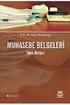 KARADENİZ TEKNİK ÜNİVERSİTESİ BEŞİKDÜZÜ MESLEK YÜKSEKOKULU LUCA BİLGİSAYARLI MUHASEBE PROGRAMI DERS NOTLARI ÖĞR. GÖR. COŞKUN ALİYAZICIOĞLU EYLÜL 2016 - TRABZON SLAYT 2 Firma İçin Açılış Fişinin Düzenlenmesi
KARADENİZ TEKNİK ÜNİVERSİTESİ BEŞİKDÜZÜ MESLEK YÜKSEKOKULU LUCA BİLGİSAYARLI MUHASEBE PROGRAMI DERS NOTLARI ÖĞR. GÖR. COŞKUN ALİYAZICIOĞLU EYLÜL 2016 - TRABZON SLAYT 2 Firma İçin Açılış Fişinin Düzenlenmesi
Fatura FiĢ GiriĢi ĠÇERĠK
 Doküman Kodu : FSG004 İlk Yayın Tarihi : Ocak 2017 Revizyon Tarihi : Ocak 2017 Revizyon No : 1 ĠÇERĠK Genel Bilgi Fatura Girişleri Fatura Başlığı Fatura Detayı Alım Fatura Girişi Satış Fatura Girişi Fatura
Doküman Kodu : FSG004 İlk Yayın Tarihi : Ocak 2017 Revizyon Tarihi : Ocak 2017 Revizyon No : 1 ĠÇERĠK Genel Bilgi Fatura Girişleri Fatura Başlığı Fatura Detayı Alım Fatura Girişi Satış Fatura Girişi Fatura
1 Barkomatik Barkod Otomasyon Sistemi 2009-2013
 1 Barkomatik Barkod Otomasyon Sistemi 2009-2013 BarkomatikPOS Barkomatik Mucizesi olarak bilinen bilgisayarsız sistemlerimizin kolay ve hızlı kullanım özeliği olan yazılımlarına paralel olarak hazırlanan
1 Barkomatik Barkod Otomasyon Sistemi 2009-2013 BarkomatikPOS Barkomatik Mucizesi olarak bilinen bilgisayarsız sistemlerimizin kolay ve hızlı kullanım özeliği olan yazılımlarına paralel olarak hazırlanan
İşletme Fakültesi Bil. Kullanımı Ders notları 2
 İşletme Fakültesi Bil. Kullanımı Ders notları 2 Öğr.Gör.Ali ATALAY EXCEL PAKET PROGRAMI Günümüzde hesap tablosu, veri analizi, kod yazımı, grafik çizimi, veri tabanı oluşturma gibi bir çok özelliği olan
İşletme Fakültesi Bil. Kullanımı Ders notları 2 Öğr.Gör.Ali ATALAY EXCEL PAKET PROGRAMI Günümüzde hesap tablosu, veri analizi, kod yazımı, grafik çizimi, veri tabanı oluşturma gibi bir çok özelliği olan
AKINSOFT WOLVOX Beyanname
 AKINSOFT Yardım Dosyası Doküman Versiyon : 1.02.01 Tarih : 08.08.2012 Sayfa 1 1. ÇALIŞMA SİSTEMİ HAKKINDA KISA BİLGİ programı, ticari işletmelerin periyodik sürelerde resmi olarak vergi dairelerine vermesi
AKINSOFT Yardım Dosyası Doküman Versiyon : 1.02.01 Tarih : 08.08.2012 Sayfa 1 1. ÇALIŞMA SİSTEMİ HAKKINDA KISA BİLGİ programı, ticari işletmelerin periyodik sürelerde resmi olarak vergi dairelerine vermesi
1) Mal alımı faturasının kaydedilmesi ile faturada kullanılan stok ve cari kartları hangi taraflarından hareket görürler? Kısaca açıklayınız
 TUZLA SÜLEYMAN DEMİREL TİCARET MESLEK LİSESİ MAÖL MUHASEBE FİNANSMAN ALANI BİLGİSAYARLI MUHASEBE DALI İŞLETMELERDE BECERİ EĞİTİMİ I.DÖNEM TELAFİ EĞİTİMİ VE BECERİ SINAVI HAZIRLIK ÇALIŞMASI II.BÖLÜM SORULAR
TUZLA SÜLEYMAN DEMİREL TİCARET MESLEK LİSESİ MAÖL MUHASEBE FİNANSMAN ALANI BİLGİSAYARLI MUHASEBE DALI İŞLETMELERDE BECERİ EĞİTİMİ I.DÖNEM TELAFİ EĞİTİMİ VE BECERİ SINAVI HAZIRLIK ÇALIŞMASI II.BÖLÜM SORULAR
5 Haziran Kıymetli ETA Dostu Bayimiz,
 5 Haziran 2007 Kıymetli ETA Dostu Bayimiz, Sizlere, müşterilerimize sunduğunuz Eğitim ve Destek kalitesini arttırmanıza katkıda bulunmak ve teknik çalışmalarınıza destek olmak üzere hazırladığımız Teknik
5 Haziran 2007 Kıymetli ETA Dostu Bayimiz, Sizlere, müşterilerimize sunduğunuz Eğitim ve Destek kalitesini arttırmanıza katkıda bulunmak ve teknik çalışmalarınıza destek olmak üzere hazırladığımız Teknik
ENROUTEPLUS TA YAPILMASI GEREKENLER
 11 Mayıs 2010 İlgili Versiyon/lar : ETA:SQL, ETA:V.8-SQL İlgili Modül/ler : Transfer EnRoutePlus TAN METİN DOSYALARININ AKTARIMI (FATURA, NAKİT, ÇEK, SENET) Univera firmasının EnRoutePlus programından
11 Mayıs 2010 İlgili Versiyon/lar : ETA:SQL, ETA:V.8-SQL İlgili Modül/ler : Transfer EnRoutePlus TAN METİN DOSYALARININ AKTARIMI (FATURA, NAKİT, ÇEK, SENET) Univera firmasının EnRoutePlus programından
KLAVYEDE TUŞLAR İMLEÇ NEDİR?
 KLAVYE TUŞLARI İMLEÇ NEDİR? Klavye ile yazı yazabilmemiz için yazı yazacağımız yerde imleci konumlandırmamız gerekir. Klavye Çeşitleri Q ve F olmak üzere iki çeşit klavye vardır. Klavyenin alfabe tuşlarının
KLAVYE TUŞLARI İMLEÇ NEDİR? Klavye ile yazı yazabilmemiz için yazı yazacağımız yerde imleci konumlandırmamız gerekir. Klavye Çeşitleri Q ve F olmak üzere iki çeşit klavye vardır. Klavyenin alfabe tuşlarının
BİLGİ NOTU 17.03.2011/2011-05. Bu bilgi notumuzda anılan kanunun vergi alacakları ile ilgili düzenlemelerine yer verilecektir.
 BİLGİ NOTU 17.03.2011/2011-05 6111 SAYILI KANUN STOK BEYANI Kamuoyunda Af Kanunu olarak bilinen 6111 Sayılı Bazı Alacakların Yeniden Yapılandırılması Ġle Sosyal Sigortalar Ve Genel Sağlık Sigortası Kanunu
BİLGİ NOTU 17.03.2011/2011-05 6111 SAYILI KANUN STOK BEYANI Kamuoyunda Af Kanunu olarak bilinen 6111 Sayılı Bazı Alacakların Yeniden Yapılandırılması Ġle Sosyal Sigortalar Ve Genel Sağlık Sigortası Kanunu
ĠÇERĠK GENEL BĠLGĠ. Ayrım Sahaları
 Döküman Kodu : NAS003 İlk Yayın Tarihi : Şubat 2017 Revizyon Tarihi : Şubat 2017 Revizyon No : 1 ĠÇERĠK GENEL BĠLGĠ Tanımı Ayrım Detayları Tanımı EK ĠġLEMLER Cari Hesap Cari Hesap Ayrım Detayları Hizmet
Döküman Kodu : NAS003 İlk Yayın Tarihi : Şubat 2017 Revizyon Tarihi : Şubat 2017 Revizyon No : 1 ĠÇERĠK GENEL BĠLGĠ Tanımı Ayrım Detayları Tanımı EK ĠġLEMLER Cari Hesap Cari Hesap Ayrım Detayları Hizmet
Datasoft Yazılım Personel Bordrosu Programında Yapılan Güncellemeler Kullanıcı Kılavuzu ( )
 İçindekiler Tahakkuk İşlemleri... 2 Personel Bordrosu Muhasebe Entegrasyonu... 3 Muhasebe Fişi Parametreleri... 3 Muhtasar Beyannamede Belirtilen Türlere Uygun Olarak, Gelir Vergisi Kesintilerinin Tanımlanması...
İçindekiler Tahakkuk İşlemleri... 2 Personel Bordrosu Muhasebe Entegrasyonu... 3 Muhasebe Fişi Parametreleri... 3 Muhtasar Beyannamede Belirtilen Türlere Uygun Olarak, Gelir Vergisi Kesintilerinin Tanımlanması...
2012/3.DÖNEM SERBEST MUHASEBECİ MALİ MÜŞAVİRLİK SINAVLARI FİNANSAL MUHASEBE
 2012/3.DÖNEM SERBEST MUHASEBECİ MALİ MÜŞAVİRLİK SINAVLARI FİNANSAL MUHASEBE 2 Aralık 2012-Pazar 09:00-12:00 SORULAR SORU 1: AHMETLER A.Ş., ticari mal alış satış faaliyeti ile iştigal etmektedir. İşletmenin
2012/3.DÖNEM SERBEST MUHASEBECİ MALİ MÜŞAVİRLİK SINAVLARI FİNANSAL MUHASEBE 2 Aralık 2012-Pazar 09:00-12:00 SORULAR SORU 1: AHMETLER A.Ş., ticari mal alış satış faaliyeti ile iştigal etmektedir. İşletmenin
Banka Hesap Tanımı ĠÇERĠK
 Doküman Kodu : MST005 İlk Yayın Tarihi : Ocak 2017 Revizyon Tarihi : Ocak 2017 Revizyon No : 1 ĠÇERĠK GENEL BĠLGĠ BANKA HESAP TANIMI Genel Sekmesi Diğer Sekmesi GeliĢmiĢ Sekmesi EK ĠġLEMLER Banka Hesap
Doküman Kodu : MST005 İlk Yayın Tarihi : Ocak 2017 Revizyon Tarihi : Ocak 2017 Revizyon No : 1 ĠÇERĠK GENEL BĠLGĠ BANKA HESAP TANIMI Genel Sekmesi Diğer Sekmesi GeliĢmiĢ Sekmesi EK ĠġLEMLER Banka Hesap
KULLANIM KILAVUZU. Programda veri gireceğiniz yerler beyaz renklidir. Sarı renkli alanlar hesaplama veya otomatik olarak gelen bilgilerdir.
 Programın Ekran görüntüsü şekildeki gibidir: KULLANIM KILAVUZU Programda veri gireceğiniz yerler beyaz renklidir. Sarı renkli alanlar hesaplama veya otomatik olarak gelen bilgilerdir. Banka: Program kurulduğunda
Programın Ekran görüntüsü şekildeki gibidir: KULLANIM KILAVUZU Programda veri gireceğiniz yerler beyaz renklidir. Sarı renkli alanlar hesaplama veya otomatik olarak gelen bilgilerdir. Banka: Program kurulduğunda
Đlgili Versiyon/lar : Versiyon 7. Đlgili Modül/ler : Genel GENEL
 Đlgili Versiyon/lar : Versiyon 7 Đlgili Modül/ler : Genel PÜF NOKTALARI GENEL Scroll Lock tuşuna basıldıktan sonra end, home ve ok tuşları ile hesap makinası istenen yere taşınabilmektedir. (Scroll Lock
Đlgili Versiyon/lar : Versiyon 7 Đlgili Modül/ler : Genel PÜF NOKTALARI GENEL Scroll Lock tuşuna basıldıktan sonra end, home ve ok tuşları ile hesap makinası istenen yere taşınabilmektedir. (Scroll Lock
Ücret Simülasyonu Nasıl Yapılır?
 Ücret Simülasyonu Nasıl Yapılır? Logo İnsan Kaynakları Ücret Simülasyonu Genel bütçeye hazırlık için IK bölümlerinin ücret ve bordro maliyetlerini senaryolaştırabileceği bir modüldür. Ücret simülasyonu
Ücret Simülasyonu Nasıl Yapılır? Logo İnsan Kaynakları Ücret Simülasyonu Genel bütçeye hazırlık için IK bölümlerinin ücret ve bordro maliyetlerini senaryolaştırabileceği bir modüldür. Ücret simülasyonu
WOLVOX Hızlı Satış. AKINSOFT WOLVOX 7 Hızlı Satış Yardım Dosyası
 AKINSOFT WOLVOX 7 Hızlı Satış Yardım Dosyası Doküman Versiyon : 1.02.01 Oluşturma Tarihi : 01.03.2011 Düzenleme Tarihi : 01.03.2011 Sayfa 1 Copyright 2011 1. İŞLEMLER 1.1. Satış Ekranı AKINSOFT Programı,
AKINSOFT WOLVOX 7 Hızlı Satış Yardım Dosyası Doküman Versiyon : 1.02.01 Oluşturma Tarihi : 01.03.2011 Düzenleme Tarihi : 01.03.2011 Sayfa 1 Copyright 2011 1. İŞLEMLER 1.1. Satış Ekranı AKINSOFT Programı,
Barkomatik. Stok Yönetimi. Ürün Yönetimi. Kullanım Kılavuzu
 Barkomatik Stok Yönetimi Ürün Yönetimi Kullanım Kılavuzu A- Ürün Menü İşlemleri... 4 1- Ürün Ekleme... 4 2- Ürün Silme... 6 3- Ürün Değiştirme... 6 4- Azalanlar... 7 5- Hareketler... 7 7- Barkod Yazdırma...
Barkomatik Stok Yönetimi Ürün Yönetimi Kullanım Kılavuzu A- Ürün Menü İşlemleri... 4 1- Ürün Ekleme... 4 2- Ürün Silme... 6 3- Ürün Değiştirme... 6 4- Azalanlar... 7 5- Hareketler... 7 7- Barkod Yazdırma...
ORSOFT 5.22 AMERİKAN KÜLTÜR DERNEĞİ DİL OKULLARI YÖNETİM BİLGİ SİSTEMİ. MUHASEBE FİŞİ İŞLEMLERİ (TAHSİLAT ve ÖDEMELERİN GİRİLMESİ)
 ORSOFT 5.22 AMERİKAN KÜLTÜR DERNEĞİ DİL OKULLARI YÖNETİM BİLGİ SİSTEMİ MUHASEBE FİŞİ İŞLEMLERİ (TAHSİLAT ve ÖDEMELERİN GİRİLMESİ) OrSoft bilgisayar programınız, muhasebe temelli olarak hazırlanmıştır.
ORSOFT 5.22 AMERİKAN KÜLTÜR DERNEĞİ DİL OKULLARI YÖNETİM BİLGİ SİSTEMİ MUHASEBE FİŞİ İŞLEMLERİ (TAHSİLAT ve ÖDEMELERİN GİRİLMESİ) OrSoft bilgisayar programınız, muhasebe temelli olarak hazırlanmıştır.
Bu Hafta Öğreneceklerimiz
 Bu Hafta Öğreneceklerimiz Bu Hafta Öğreneceklerimiz Klavye, tuşlardan oluşan ve bilgisayardaki veri giriş işlemlerini yapan önemli bir donanım birimidir. Bilgisayarda yazı yazabilmek, veri ve komut girişi
Bu Hafta Öğreneceklerimiz Bu Hafta Öğreneceklerimiz Klavye, tuşlardan oluşan ve bilgisayardaki veri giriş işlemlerini yapan önemli bir donanım birimidir. Bilgisayarda yazı yazabilmek, veri ve komut girişi
LUCA PERSONEL İŞLEMLERİ MENÜSÜ
 PAKET PROGRAMLAR I WEB TABANLI MUHASEBE SİSTEMİ LUCA PERSONEL İŞLEMLERİ MENÜSÜ Yrd.Doç.Dr.Murat ACET PERSONEL İŞLEMLERİ MENÜSÜ Personel İşlemleri menüsünden işletmede çalışan işçilerin İşe Giriş/Çıkış
PAKET PROGRAMLAR I WEB TABANLI MUHASEBE SİSTEMİ LUCA PERSONEL İŞLEMLERİ MENÜSÜ Yrd.Doç.Dr.Murat ACET PERSONEL İŞLEMLERİ MENÜSÜ Personel İşlemleri menüsünden işletmede çalışan işçilerin İşe Giriş/Çıkış
Bilgisayarlı Muhasebe 3. Hafta
 Bilgisayarlı Muhasebe 3. Hafta ÖĞR. GÖR. COŞKUN ALİYAZICIOĞLU TRABZON ÜNİVERSİTESİ - BEŞİKDÜZÜ MESLEK YÜKSEKOKULU AĞUSTOS 2018 2 Duyuru Sayfası (www.ktu.edu.tr/bmyo) --- > Öğr. Elemanı Duyuruları --- >
Bilgisayarlı Muhasebe 3. Hafta ÖĞR. GÖR. COŞKUN ALİYAZICIOĞLU TRABZON ÜNİVERSİTESİ - BEŞİKDÜZÜ MESLEK YÜKSEKOKULU AĞUSTOS 2018 2 Duyuru Sayfası (www.ktu.edu.tr/bmyo) --- > Öğr. Elemanı Duyuruları --- >
AKINSOFT NetFoto. Yardım Dosyası. Doküman Versiyon : 1.01.01 Tarih : 27.12.2010. Sayfa-1. Copyright 2010 AKINSOFT
 AKINSOFT Yardım Dosyası Doküman Versiyon : 1.01.01 Tarih : 27.12.2010 Sayfa-1 1- ÇALIŞMA ŞEKLİ HAKKINDA KISA BİLGİ AKINSOFT programı tüm fotoğraf sütüdyolarına hitap etmektedir. A-) Güvenli hızlı ve çok
AKINSOFT Yardım Dosyası Doküman Versiyon : 1.01.01 Tarih : 27.12.2010 Sayfa-1 1- ÇALIŞMA ŞEKLİ HAKKINDA KISA BİLGİ AKINSOFT programı tüm fotoğraf sütüdyolarına hitap etmektedir. A-) Güvenli hızlı ve çok
TİCARİ SİSTEME BAKIŞ. ZİRVE PROGRAMI GENEL BİLGİLERİ(AYARLAMALAR) Zirve açılış ekranında 3 tane kullanıcı ile karşımıza gelmektedir.
 ZİRVE PROGRAMI GENEL BİLGİLERİ(AYARLAMALAR) Zirve açılış ekranında 3 tane kullanıcı ile karşımıza gelmektedir. SERVER kullanıcı için kullanıcı şifresi: 1 dir. Diğer kullanıcılar için şifreye gerek yoktur.
ZİRVE PROGRAMI GENEL BİLGİLERİ(AYARLAMALAR) Zirve açılış ekranında 3 tane kullanıcı ile karşımıza gelmektedir. SERVER kullanıcı için kullanıcı şifresi: 1 dir. Diğer kullanıcılar için şifreye gerek yoktur.
LUCA BİLGİSAYARLI MUHASEBE PROGRAMI DERS NOTLARI
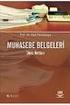 KARADENİZ TEKNİK ÜNİVERSİTESİ BEŞİKDÜZÜ MESLEK YÜKSEKOKULU LUCA BİLGİSAYARLI MUHASEBE PROGRAMI DERS NOTLARI ÖĞR. GÖR. COŞKUN ALİYAZICIOĞLU EYLÜL 2016 - TRABZON SLAYT 3 Fiş Girişi KDV Ayırma İşlemi PEŞİN
KARADENİZ TEKNİK ÜNİVERSİTESİ BEŞİKDÜZÜ MESLEK YÜKSEKOKULU LUCA BİLGİSAYARLI MUHASEBE PROGRAMI DERS NOTLARI ÖĞR. GÖR. COŞKUN ALİYAZICIOĞLU EYLÜL 2016 - TRABZON SLAYT 3 Fiş Girişi KDV Ayırma İşlemi PEŞİN
KASA MODÜLÜ TEKNOMAX MUHASEBE YAZILIMLARI-TİCARİ İÇİNDEKİLER KASA MODÜLÜ
 İÇİNDEKİLER... 1 Kasa Listesi... 2 Kasa Listesi işlem Düğmeleri... 2 Kasa Hesabı ekleme ve düzenleme... 3 Kasa Giriş (Tahsilat)... 4 Kasa Çıkış (Tediye)... 7 Kasa Hesapları Arasında Virman... 10 Vergi
İÇİNDEKİLER... 1 Kasa Listesi... 2 Kasa Listesi işlem Düğmeleri... 2 Kasa Hesabı ekleme ve düzenleme... 3 Kasa Giriş (Tahsilat)... 4 Kasa Çıkış (Tediye)... 7 Kasa Hesapları Arasında Virman... 10 Vergi
Yeni Nesil 6.10 e-fatura Geliştirmeleri. Kasım - 2013
 Yeni Nesil 6.10 e-fatura Geliştirmeleri Kasım - 2013 Yeni Nesil 6.10 da e-fatura ile ilgili Yapılan Değişiklikler 1. Cari Hesap Sistemi Parametreler; Cari Hesap Sistemi\Parametreler menüsünde yer alan
Yeni Nesil 6.10 e-fatura Geliştirmeleri Kasım - 2013 Yeni Nesil 6.10 da e-fatura ile ilgili Yapılan Değişiklikler 1. Cari Hesap Sistemi Parametreler; Cari Hesap Sistemi\Parametreler menüsünde yer alan
DESTEK DOKÜMANI. Ödeme planlarında taksitli ödeme bilgileri. Ürün :
 Taksitli Satış Đşlemleri Taksitli Satış sistemi adı üzerinde tüm taksitle satış yapan firmalarda kullanılabilir. Bunun yanısıra peşin fiyatı belirli ancak vadeli fiyatı ve taksit sayısı bilinmeyen tüm
Taksitli Satış Đşlemleri Taksitli Satış sistemi adı üzerinde tüm taksitle satış yapan firmalarda kullanılabilir. Bunun yanısıra peşin fiyatı belirli ancak vadeli fiyatı ve taksit sayısı bilinmeyen tüm
Fiş Cambaz tanımlarının yapılabilmesi için Muhasebe programına girildikten sonra; F5-Servis F7-Fiş Cambaz Tanımları bölümüne girilir.
 Đlgili Versiyon/lar : Versiyon 7 Đlgili Modül/ler : Muhasebe FĐŞ CAMBAZLARI Fiş cambazları fiş girişlerini kolaylaştırmak ve hızlandırmak amacı ile kullanılır. Muhasebe programında fiş cambazlarının nasıl
Đlgili Versiyon/lar : Versiyon 7 Đlgili Modül/ler : Muhasebe FĐŞ CAMBAZLARI Fiş cambazları fiş girişlerini kolaylaştırmak ve hızlandırmak amacı ile kullanılır. Muhasebe programında fiş cambazlarının nasıl
Katma Değer Vergisi Beyannamesinin (2) ekinde verilen Katma Değer Vergisi Kesintisi Yapılanlara Ait Bildirim, Muhasebe IV modülünden hazırlanabilir.
 21 Temmuz 2016 İlgili Versiyon/lar : ETA:SQL, ETA:V.8-SQL İlgili Modül/ler : Muhasebe IV KDV 2 BEYANNAMESİ, KATMA DEĞER VERGİSİ KESİNTİSİ YAPILANLARA AİT BİLDİRİM Katma Değer Vergisi Beyannamesinin (2)
21 Temmuz 2016 İlgili Versiyon/lar : ETA:SQL, ETA:V.8-SQL İlgili Modül/ler : Muhasebe IV KDV 2 BEYANNAMESİ, KATMA DEĞER VERGİSİ KESİNTİSİ YAPILANLARA AİT BİLDİRİM Katma Değer Vergisi Beyannamesinin (2)
Telefon Defteri Modülü Kullanım Kılavuzu
 Telefon Defteri Modülü Kullanım Kılavuzu YETKİ VE KAYIT İŞLEMİ Kayıt yapacak kullanıcıya yetki verilmesi Kayıt yapacak kullanıcı yetkilendirilirken dikkat edilmesi gereken en önemli nokta, kullanıcının
Telefon Defteri Modülü Kullanım Kılavuzu YETKİ VE KAYIT İŞLEMİ Kayıt yapacak kullanıcıya yetki verilmesi Kayıt yapacak kullanıcı yetkilendirilirken dikkat edilmesi gereken en önemli nokta, kullanıcının
Pratik Maliyet ve Karlılık
 Doküman Kodu : TNS005 İlk Yayın Tarihi : Temmuz 2017 Revizyon Tarihi : Temmuz 2017 Revizyon No : 1 ĠÇERĠK GENEL BĠLGĠ PRATĠK MALĠYET VE KARLILIK Alım Net Fiyatı SatıĢ Karlılık Mal Varlığı Ortalama Maliyet
Doküman Kodu : TNS005 İlk Yayın Tarihi : Temmuz 2017 Revizyon Tarihi : Temmuz 2017 Revizyon No : 1 ĠÇERĠK GENEL BĠLGĠ PRATĠK MALĠYET VE KARLILIK Alım Net Fiyatı SatıĢ Karlılık Mal Varlığı Ortalama Maliyet
DARA PLUS PARAKENDE MODULU
 DARA PLUS PARAKENDE MODULU PARAKENDE SATIŞ MÜŞTERİ BİLGİLERİ GİRİŞ VE DEĞİŞİKLİK Peşin satış adında bir tane cari hesap oluşturulur kod 1 adı peşin soyadı satış olan. Yeni bir müşteri açmak için : yeni
DARA PLUS PARAKENDE MODULU PARAKENDE SATIŞ MÜŞTERİ BİLGİLERİ GİRİŞ VE DEĞİŞİKLİK Peşin satış adında bir tane cari hesap oluşturulur kod 1 adı peşin soyadı satış olan. Yeni bir müşteri açmak için : yeni
Ecza Depolarına Ait E-Fatura Aktarım Modülü
 Bilge Elektronik Ltd. Şti. Eczanem Otomasyon Sistemi Ecza Depolarına Ait E-Fatura Aktarım Modülü 1 1. SELÇUK/AS/NEVZAT/DİLEK Ecza Depoları E-Fatura Aktarımı.. 3 2. HEDEF Ecza Deposu E-Fatura Aktarımı..
Bilge Elektronik Ltd. Şti. Eczanem Otomasyon Sistemi Ecza Depolarına Ait E-Fatura Aktarım Modülü 1 1. SELÇUK/AS/NEVZAT/DİLEK Ecza Depoları E-Fatura Aktarımı.. 3 2. HEDEF Ecza Deposu E-Fatura Aktarımı..
Orka programı içinde KDV Beyannamesi otomatik E-Beyana göndermek için bazı tanımlamaların yapılmış olması gerekir.
 E-Beyanname Programına Gönderim Orka programı içinde KDV Beyannamesi otomatik E-Beyana göndermek için bazı tanımlamaların yapılmış olması gerekir. Bu tanımlamalar için, [F2] tuşuna basarak Firma Listesine
E-Beyanname Programına Gönderim Orka programı içinde KDV Beyannamesi otomatik E-Beyana göndermek için bazı tanımlamaların yapılmış olması gerekir. Bu tanımlamalar için, [F2] tuşuna basarak Firma Listesine
TAŞINIR MAL KAYIT VE TAKİP MODÜLÜ
 MALİYE SGB..net TAŞINIR MAL KAYIT VE TAKİP MODÜLÜ 1 Taşınır Mal Yönetimi Taşınır Mal Yönetimi ile ilgili işlemlere Kaynak Yönetimi menüsü altındaki Taşınır Mal alt menüsünden ulaşıyoruz. Bu menünün seçenekleri
MALİYE SGB..net TAŞINIR MAL KAYIT VE TAKİP MODÜLÜ 1 Taşınır Mal Yönetimi Taşınır Mal Yönetimi ile ilgili işlemlere Kaynak Yönetimi menüsü altındaki Taşınır Mal alt menüsünden ulaşıyoruz. Bu menünün seçenekleri
18 Haziran 2009. Đlgili Versiyon/lar : ETA:SQL, ETA:V.8-SQL. Đlgili Modül/ler : Muhasebe
 18 Haziran 2009 Đlgili Versiyon/lar : ETA:SQL, ETA:V.8-SQL Đlgili Modül/ler : Muhasebe ÖRNEKLER ĐLE FĐŞ CAMBAZI Fiş cambazları muhasebe fişlerini işlerken hızlı, pratik ve hatasız işlememizi sağlayan ETA
18 Haziran 2009 Đlgili Versiyon/lar : ETA:SQL, ETA:V.8-SQL Đlgili Modül/ler : Muhasebe ÖRNEKLER ĐLE FĐŞ CAMBAZI Fiş cambazları muhasebe fişlerini işlerken hızlı, pratik ve hatasız işlememizi sağlayan ETA
LKS2. Kredi Kartı Uygulamaları
 LKS2 Kredi Kartı Uygulamaları LOGO Kasım 2006 İçindekiler LKS2 Kredi Kartı Uygulamalarında kullanılan parametreler... 3 Banka Hesabı Kayıt Türleri... 3 Geri Ödeme Planları... 4 Geri Ödeme Plan Bilgileri...
LKS2 Kredi Kartı Uygulamaları LOGO Kasım 2006 İçindekiler LKS2 Kredi Kartı Uygulamalarında kullanılan parametreler... 3 Banka Hesabı Kayıt Türleri... 3 Geri Ödeme Planları... 4 Geri Ödeme Plan Bilgileri...
MICROSOFT OFFICE WORD 2010 ÖRNEK TEST SORULARI
 MICROSOFT OFFICE WORD 2010 ÖRNEK TEST SORULARI 1-) Word 2010 nedir? A-) Hesap Programıdır B-) Tablo - Grafik Programıdır C-) Kelime İşlem Programıdır D-) İşletim Sistemidir 2-) Microsoft Word 2007 programında
MICROSOFT OFFICE WORD 2010 ÖRNEK TEST SORULARI 1-) Word 2010 nedir? A-) Hesap Programıdır B-) Tablo - Grafik Programıdır C-) Kelime İşlem Programıdır D-) İşletim Sistemidir 2-) Microsoft Word 2007 programında
STOKLAR. Stok Kartları Stok Fişleri Stok Sayım. Stok Kartları. a-stok Kartı Ekleme
 STOKLAR Stok Kartları Stok Fişleri Stok Sayım Stok Kartları a-stok Kartı Ekleme Stok kartı eklemek için öncelikle sol taraftaki STOK menüsünden STOK KARTLARI na tıklayınız. Açılan pencerede üst taraftaki
STOKLAR Stok Kartları Stok Fişleri Stok Sayım Stok Kartları a-stok Kartı Ekleme Stok kartı eklemek için öncelikle sol taraftaki STOK menüsünden STOK KARTLARI na tıklayınız. Açılan pencerede üst taraftaki
Toplu Şirket Oluşturma : Bu bölümden V7/EFW versiyonundaki şirketler, toplu olarak ETA:SQL/ETA.V8:SQL versiyonlarında oluşturulması sağlanır.
 5 Haziran 2007 Đlgili Versiyon/lar : ETA:SQL, ETA:V.8-SQL Đlgili Modül/ler : Genel TOPLU TRANSFER ĐŞLEMLERĐ Toplu transfer işlemleri üç alt bölümde incelenecektir. Toplu Şirket Oluşturma : Bu bölümden
5 Haziran 2007 Đlgili Versiyon/lar : ETA:SQL, ETA:V.8-SQL Đlgili Modül/ler : Genel TOPLU TRANSFER ĐŞLEMLERĐ Toplu transfer işlemleri üç alt bölümde incelenecektir. Toplu Şirket Oluşturma : Bu bölümden
EK DERS SİSTEM İŞLEYİŞ
 EK DERS SİSTEM İŞLEYİŞ A OKULU Mutemet Yardımcısı B OKULU Mutemet Yardımcısı C OKULU Mutemet Yardımcısı D OKULU Mutemet Yardımcısı E OKULU Mutemet Yardımcısı İl / ilçe Milli Eğitim Müdürlüğü Mutemet Muhasebe
EK DERS SİSTEM İŞLEYİŞ A OKULU Mutemet Yardımcısı B OKULU Mutemet Yardımcısı C OKULU Mutemet Yardımcısı D OKULU Mutemet Yardımcısı E OKULU Mutemet Yardımcısı İl / ilçe Milli Eğitim Müdürlüğü Mutemet Muhasebe
SM 100 Terazi Ayarları. Digi SM 100. SM 100 Terazi Ayarları
 Digi SM 100 SM 100 Terazi Ayarları Digi SM 100 Terazi Ayarları Teraziyi ayarlamaya başlamak için öncelikle X S Z ENTER Raporlar Program Ayarlar FONKSIYON Bölümlerine geçiş yapabilmemiz gerekmektedir. Bunun
Digi SM 100 SM 100 Terazi Ayarları Digi SM 100 Terazi Ayarları Teraziyi ayarlamaya başlamak için öncelikle X S Z ENTER Raporlar Program Ayarlar FONKSIYON Bölümlerine geçiş yapabilmemiz gerekmektedir. Bunun
HESAP PLANI DEĞİŞİKLİĞİ
 HESAP PLANI DEĞİŞİKLİĞİ Hesap Planı, önceden fiş içerisinde ve diğer alanlarda (hesap kodu tanımlanması gereken alanlar) ekranın üst tarafına otomatik geliyor veya Alt+3 tuş kombinasyonu ile görüntüleniyordu.
HESAP PLANI DEĞİŞİKLİĞİ Hesap Planı, önceden fiş içerisinde ve diğer alanlarda (hesap kodu tanımlanması gereken alanlar) ekranın üst tarafına otomatik geliyor veya Alt+3 tuş kombinasyonu ile görüntüleniyordu.
Rapor Sayısı : YMM 06100260-990/2014-20 Rapor Ekleri : 1. YEMĠNLĠ MALĠ MÜġAVĠRLĠK SENDĠKA MALĠ TABLOLARININ DENETĠM RAPORU
 Rapor Sayısı : YMM 06100260-990/2014-20 Rapor Ekleri : 1 Ankara,10.12.2014 YEMĠNLĠ MALĠ MÜġAVĠRLĠK SENDĠKA MALĠ TABLOLARININ DENETĠM RAPORU TASDĠKĠ YAPAN Adı Soyadı : A.Kemal KASAPOĞLU YEMĠNLĠ MALĠ MÜġAVĠRĠN
Rapor Sayısı : YMM 06100260-990/2014-20 Rapor Ekleri : 1 Ankara,10.12.2014 YEMĠNLĠ MALĠ MÜġAVĠRLĠK SENDĠKA MALĠ TABLOLARININ DENETĠM RAPORU TASDĠKĠ YAPAN Adı Soyadı : A.Kemal KASAPOĞLU YEMĠNLĠ MALĠ MÜġAVĠRĠN
2009/ 1. DÖNEM SERBEST MUHASEBE MALİ MÜŞLAVİRLİK SINAVLARI FİNANSAL MUHASEBE 15 Mart 2009- Pazar 09:00-12:00
 2009/ 1. DÖNEM SERBEST MUHASEBE MALİ MÜŞLAVİRLİK SINAVLARI FİNANSAL MUHASEBE 15 Mart 2009- Pazar 09:00-12:00 Lale Ticaret Ltd. Şti. nin 01.01.2008 Tarihli açılış bilançosu aşağıda sunulduğu gibidir; Lale
2009/ 1. DÖNEM SERBEST MUHASEBE MALİ MÜŞLAVİRLİK SINAVLARI FİNANSAL MUHASEBE 15 Mart 2009- Pazar 09:00-12:00 Lale Ticaret Ltd. Şti. nin 01.01.2008 Tarihli açılış bilançosu aşağıda sunulduğu gibidir; Lale
2018 YENİ YIL İŞLEMLERİ
 2018 YENİ YIL İŞLEMLERİ YENİ YIL AÇMA İŞLEMLERİ Merhaba Değerli Evrim yazılım kullanıcıları; Her yıl genel muhasebe kullanıcılarının zorunlu olarak yapmış olduğu yeni yıl işlemlerini isteğe bağlı olarak
2018 YENİ YIL İŞLEMLERİ YENİ YIL AÇMA İŞLEMLERİ Merhaba Değerli Evrim yazılım kullanıcıları; Her yıl genel muhasebe kullanıcılarının zorunlu olarak yapmış olduğu yeni yıl işlemlerini isteğe bağlı olarak
Logo Market Satınalma. Kullanıcı El Kitabı
 Logo Market Satınalma Kullanıcı El Kitabı 2013 Logo Market Satınalma 1-Logo Market Modülünde Satınalma Tarafının Kullanılabilirliği İçin Öncelik Taşıyan Bazı Kayıtların Sisteme Girilmiş Olması Gerekmektedir
Logo Market Satınalma Kullanıcı El Kitabı 2013 Logo Market Satınalma 1-Logo Market Modülünde Satınalma Tarafının Kullanılabilirliği İçin Öncelik Taşıyan Bazı Kayıtların Sisteme Girilmiş Olması Gerekmektedir
Fatura Dosyalarını Yükleme ile ilgili Detaylar. 14 Temmuz 2014
 14 Temmuz 2014 İlgili Versiyon/lar : ETA:SQL, ETA:V.8-SQL İlgili Modül/ler : E-Fatura Gelen e-fatura Dosyalarının Transferi Firmalara tedarikçilerinden veya hizmet aldıkları firmalardan gelen e-faturalar,
14 Temmuz 2014 İlgili Versiyon/lar : ETA:SQL, ETA:V.8-SQL İlgili Modül/ler : E-Fatura Gelen e-fatura Dosyalarının Transferi Firmalara tedarikçilerinden veya hizmet aldıkları firmalardan gelen e-faturalar,
Yapılacak Đşlemler: Koşuyolu, Asmadalı Sk No:29 Kadıköy Tel :444-3282 Faks: (216)325-5664 www.datasoft.com.tr
 Datasoft Yazılım BBS (Büro Bilgi Sistemi) Programında Müşteri Kira Bilgilerinin Tanımlanması, Muhasebe, Đşletme Defteri ve BBS Programında Entegre Kira Kaydı Oluşturması Datasoft Yazılım BBS (Büro Bilgi
Datasoft Yazılım BBS (Büro Bilgi Sistemi) Programında Müşteri Kira Bilgilerinin Tanımlanması, Muhasebe, Đşletme Defteri ve BBS Programında Entegre Kira Kaydı Oluşturması Datasoft Yazılım BBS (Büro Bilgi
Özel Sahalar ĠÇERĠK. Döküman Kodu : NAS004 İlk Yayın Tarihi : Mart 2017 Revizyon Tarihi : Mart 2017 Revizyon No : 1.
 Döküman Kodu : NAS004 İlk Yayın Tarihi : Mart 2017 Revizyon Tarihi : Mart 2017 Revizyon No : 1 ĠÇERĠK GENEL BĠLGĠ ÖZEL SAHA TANIMLARI Özel Saha Grup Tanımı Özel Saha Tanımı EK ĠġLEMLER Cari Hesap Tanımında
Döküman Kodu : NAS004 İlk Yayın Tarihi : Mart 2017 Revizyon Tarihi : Mart 2017 Revizyon No : 1 ĠÇERĠK GENEL BĠLGĠ ÖZEL SAHA TANIMLARI Özel Saha Grup Tanımı Özel Saha Tanımı EK ĠġLEMLER Cari Hesap Tanımında
Kod Listeleri Genel Yapısı
 Fiş listelerinden de hatırlanacağı gibi pull down menüden fiş menü tercihleri veya görsel butonlardan Yeni, Değiştir, İzle, Sil, Kopyala ile kasa tahsilat ödeme ekranı açılır. Kasa tahsilat ve ödeme fişleri
Fiş listelerinden de hatırlanacağı gibi pull down menüden fiş menü tercihleri veya görsel butonlardan Yeni, Değiştir, İzle, Sil, Kopyala ile kasa tahsilat ödeme ekranı açılır. Kasa tahsilat ve ödeme fişleri
Ticari Ġrsaliye DönüĢümleri
 Döküman Kodu : TNS003 İlk Yayın Tarihi : Mayıs 2017 Revizyon Tarihi : Mayıs 2017 Revizyon No : 1 ĠÇERĠK GENEL BĠLGĠ ĠRSALĠYE -> FATURA DÖNÜġÜMÜ Seçerek DönüĢüm Toplu ve Ekrana DönüĢüm Toplu Doğrudan DönüĢüm
Döküman Kodu : TNS003 İlk Yayın Tarihi : Mayıs 2017 Revizyon Tarihi : Mayıs 2017 Revizyon No : 1 ĠÇERĠK GENEL BĠLGĠ ĠRSALĠYE -> FATURA DÖNÜġÜMÜ Seçerek DönüĢüm Toplu ve Ekrana DönüĢüm Toplu Doğrudan DönüĢüm
Kasa Cari Stok. Fatura Çek/Senet Banka. İrsaliye Sipariş Fatura
 Kasa Cari Stok Fatura Çek/Senet Banka İrsaliye Sipariş Fatura Depo Sayım Seri No. Barkod Kredi Kartı Mail Order Yönetici Taşören Hızlı Üretim Kasa 1. Serbest Kasa Girişi 2. Cari Hesaptan Nakit Tahsilat
Kasa Cari Stok Fatura Çek/Senet Banka İrsaliye Sipariş Fatura Depo Sayım Seri No. Barkod Kredi Kartı Mail Order Yönetici Taşören Hızlı Üretim Kasa 1. Serbest Kasa Girişi 2. Cari Hesaptan Nakit Tahsilat
GMS.NET 3.0.0 Sürümündeki Değişikliklerle İlgili Tanıtım Dokümanı
 GMS.NET 3.0.0 Sürümündeki Değişikliklerle İlgili Tanıtım Dokümanı FİŞ GİRİŞ FORMUNA EKLENEN TCK/VKN KOLONU Fiş Giriş formuna, satır bazında T.C. Kimlik No veya Vergi Kimlik No. bilgisinin girilebileceği
GMS.NET 3.0.0 Sürümündeki Değişikliklerle İlgili Tanıtım Dokümanı FİŞ GİRİŞ FORMUNA EKLENEN TCK/VKN KOLONU Fiş Giriş formuna, satır bazında T.C. Kimlik No veya Vergi Kimlik No. bilgisinin girilebileceği
WOLVOX Mobil Satış PDA
 AKINSOFT Yardım Dosyası Doküman Versiyon : 1.02.01 Tarih : 01.Mart.2011 Sayfa 1 İçindekiler Dizini 1. ÇALIŞMA SİSTEMİ HAKKINDA KISA BİLGİ...3 2. BAĞLANTISI VE KULLANIMI...3 2.1. Ayarlar...3 2.2. Merkez
AKINSOFT Yardım Dosyası Doküman Versiyon : 1.02.01 Tarih : 01.Mart.2011 Sayfa 1 İçindekiler Dizini 1. ÇALIŞMA SİSTEMİ HAKKINDA KISA BİLGİ...3 2. BAĞLANTISI VE KULLANIMI...3 2.1. Ayarlar...3 2.2. Merkez
Seri Takibi Yenilikleri
 Seri Takibi Yenilikleri Ürün Grubu [X] Fusion@6 [X] Fusion@6 Standard [X] Entegre@6 Kategori Versiyon Önkoşulu [X] Yeni Fonksiyon @6 Uygulama Yardımcı Programlar/ Şirket/Şube/Parametre Tanımlamaları bölümünde
Seri Takibi Yenilikleri Ürün Grubu [X] Fusion@6 [X] Fusion@6 Standard [X] Entegre@6 Kategori Versiyon Önkoşulu [X] Yeni Fonksiyon @6 Uygulama Yardımcı Programlar/ Şirket/Şube/Parametre Tanımlamaları bölümünde
GO PLUS ÜRÜN FARK DOKÜMANI
 2012 GO PLUS ÜRÜN FARK DOKÜMANI LOGO Business Solutions 11/26/2012 GO PLUS ÜRÜN FARKLARI 2.16 Sürümüyle Gelen Yeni Özellikler 1. Malzeme Kayıtları Kopyalanırken Ambar Parametrelerinin de Kopyalanması Malzeme
2012 GO PLUS ÜRÜN FARK DOKÜMANI LOGO Business Solutions 11/26/2012 GO PLUS ÜRÜN FARKLARI 2.16 Sürümüyle Gelen Yeni Özellikler 1. Malzeme Kayıtları Kopyalanırken Ambar Parametrelerinin de Kopyalanması Malzeme
20 Mayıs 2013. İlgili Versiyon/lar : ETA:SQL, ETA:V.8-SQL. İlgili Modül/ler : Muhasebe IV
 20 Mayıs 2013 İlgili Versiyon/lar : ETA:SQL, ETA:V.8-SQL İlgili Modül/ler : Muhasebe IV İNDİRİLECEK KDV LİSTESİ İndirilecek KDV Listesi raporu özellikle ihraç kayıtlı mal satan, ihracat yapan, yatırım
20 Mayıs 2013 İlgili Versiyon/lar : ETA:SQL, ETA:V.8-SQL İlgili Modül/ler : Muhasebe IV İNDİRİLECEK KDV LİSTESİ İndirilecek KDV Listesi raporu özellikle ihraç kayıtlı mal satan, ihracat yapan, yatırım
DÖNER SERMAYE MALİ YÖNETİM SİSTEMİ
 HARCAMA MODÜLÜ PERİYODİK ABONELİK ÖDEMELERİ Yetki ve Yetkililer Harcama modülü, harcama yetkilisi, muhasebe yetkilisi ve gerçekleştirme görevlisi yetkilisinden oluşur. Modül Ekranları H-01 Abonelik Girişi,
HARCAMA MODÜLÜ PERİYODİK ABONELİK ÖDEMELERİ Yetki ve Yetkililer Harcama modülü, harcama yetkilisi, muhasebe yetkilisi ve gerçekleştirme görevlisi yetkilisinden oluşur. Modül Ekranları H-01 Abonelik Girişi,
HESAP İŞLEMLERİ MODÜLÜ
 HESAP İŞLEMLERİ MODÜLÜ Hesap işlemleri modülü İşletmelerde dönem içersinde gerçekleşen tüm hesap işlemlerini kayıt altına almak Bu modül 4 bölümden oluşur.(banka, Kasa, Çek,Senet) Banka Modülü, Bankalar
HESAP İŞLEMLERİ MODÜLÜ Hesap işlemleri modülü İşletmelerde dönem içersinde gerçekleşen tüm hesap işlemlerini kayıt altına almak Bu modül 4 bölümden oluşur.(banka, Kasa, Çek,Senet) Banka Modülü, Bankalar
DESTEK DOKÜMANI. Masraf merkezi: Personelin tek bir masraf merkezine bağlı olması durumunda kullanılır.
 MASRAF MERKEZĐ KULLANIM VE AMAÇLARI Amaç Personel maliyetlerinin bağlı oldukları masraf merkezlerine göre dağılım oranlarında maliyetlendirmek istenildiği durumda Logo Muhasebe paketlerine entegrasyon
MASRAF MERKEZĐ KULLANIM VE AMAÇLARI Amaç Personel maliyetlerinin bağlı oldukları masraf merkezlerine göre dağılım oranlarında maliyetlendirmek istenildiği durumda Logo Muhasebe paketlerine entegrasyon
START İçindekiler Kasa 2/17
 Kasa LOGO Ocak 2012 İçindekiler Kasalar... 3 Kasa Bilgileri... 4 Kasa Hesap Özeti... 5 Hesap Özeti Grafiği... 5 Kasa Ekstresi... 6 Kasa İşlemleri... 7 Kasa İşlem Türleri... 8 Kasa Cari Hesap İşlemleri...
Kasa LOGO Ocak 2012 İçindekiler Kasalar... 3 Kasa Bilgileri... 4 Kasa Hesap Özeti... 5 Hesap Özeti Grafiği... 5 Kasa Ekstresi... 6 Kasa İşlemleri... 7 Kasa İşlem Türleri... 8 Kasa Cari Hesap İşlemleri...
Kod Listeleri Genel Yapısı
 Cari hesap, Stok, Hizmet, Kasa, Banka, Vergi, Döviz, Çek&Senet vb. master tanımlarda yeni kayıt girişi, değişiklik, izleme, silme ve kopya oluşturma ekranları kod tanım ekranı olarak adlandırılır. Kod
Cari hesap, Stok, Hizmet, Kasa, Banka, Vergi, Döviz, Çek&Senet vb. master tanımlarda yeni kayıt girişi, değişiklik, izleme, silme ve kopya oluşturma ekranları kod tanım ekranı olarak adlandırılır. Kod
BİLGİSAYARLI MUHASEBE DERS NOTLARI MUHASEBE MODÜLÜ (ETASQL)
 BİLGİSAYARLI MUHASEBE DERS NOTLARI MUHASEBE MODÜLÜ (ETASQL) http://egitim-akademisi.blogspot.com Öğr. Gör. Aytekin KAYA 2012 1 Öğr. Gör. Aytekin KAYA (NSBMYO) MUHASEBE MODÜLÜ Öncelikle ETASQLSYS sistem
BİLGİSAYARLI MUHASEBE DERS NOTLARI MUHASEBE MODÜLÜ (ETASQL) http://egitim-akademisi.blogspot.com Öğr. Gör. Aytekin KAYA 2012 1 Öğr. Gör. Aytekin KAYA (NSBMYO) MUHASEBE MODÜLÜ Öncelikle ETASQLSYS sistem
Sunum : İlknur ATALAYIN / SMMM
 Sunum : İlknur ATALAYIN / SMMM Hazırla Kartlarda Muhasebe Kodu Viserada gerçekleştirilen her işlemin «ön mahsup» hesaplarının otomatik oluşturulması için cari, stok, banka, kasa vb. gibi kartlarda muhasebe
Sunum : İlknur ATALAYIN / SMMM Hazırla Kartlarda Muhasebe Kodu Viserada gerçekleştirilen her işlemin «ön mahsup» hesaplarının otomatik oluşturulması için cari, stok, banka, kasa vb. gibi kartlarda muhasebe
Zoru Kolay Yapmak İçin...
 Zoru Kolay Yapmak İçin... 3308 Mesleki Eğitim Okullarında Öğrenci Takip Programı KURULUM Programı http://www.cetasey.com/userfiles/file/setup.exe adresinden bilgisayarınıza indirip kurun. Daha sonra programın
Zoru Kolay Yapmak İçin... 3308 Mesleki Eğitim Okullarında Öğrenci Takip Programı KURULUM Programı http://www.cetasey.com/userfiles/file/setup.exe adresinden bilgisayarınıza indirip kurun. Daha sonra programın
Bilgisayarlı Muhasebe 5. Hafta
 Bilgisayarlı Muhasebe 5. Hafta ÖĞR. GÖR. COŞKUN ALİYAZICIOĞLU TRABZON ÜNİVERSİTESİ - BEŞİKDÜZÜ MESLEK YÜKSEKOKULU AĞUSTOS 2018 Faturaların Kaydedilmesi: MAL SATIŞI PEŞİN SATIŞ FATURASININ KAYDEDİLMESİ;
Bilgisayarlı Muhasebe 5. Hafta ÖĞR. GÖR. COŞKUN ALİYAZICIOĞLU TRABZON ÜNİVERSİTESİ - BEŞİKDÜZÜ MESLEK YÜKSEKOKULU AĞUSTOS 2018 Faturaların Kaydedilmesi: MAL SATIŞI PEŞİN SATIŞ FATURASININ KAYDEDİLMESİ;
Matbaa ĠÇERĠK. Doküman Kodu : TNS009 İlk Yayın Tarihi : Mayıs 2018 Revizyon Tarihi : Mayıs 2018 Revizyon No : 1
 Doküman Kodu : TNS009 İlk Yayın Tarihi : Mayıs 2018 Revizyon Tarihi : Mayıs 2018 Revizyon No : 1 Matbaa ĠÇERĠK GENEL BĠLGĠ MATBAA Matbaa ĠĢlemleri Matbaa Parametreleri MüĢteri SipariĢ ve anlaģma Kayıtları
Doküman Kodu : TNS009 İlk Yayın Tarihi : Mayıs 2018 Revizyon Tarihi : Mayıs 2018 Revizyon No : 1 Matbaa ĠÇERĠK GENEL BĠLGĠ MATBAA Matbaa ĠĢlemleri Matbaa Parametreleri MüĢteri SipariĢ ve anlaģma Kayıtları
KAMU MEVZUATI TAKĠP DERNEĞĠ DÖNER SERMAYE EK ÖDEME OTOMASYON PROĞRAMI KULLANIM KLAVUZU
 Kamu Mevzuatı Takip Derneği İktisadi İşletmesi KAMU MEVZUATI TAKĠP DERNEĞĠ DÖNER SERMAYE EK ÖDEME OTOMASYON PROĞRAMI KULLANIM KLAVUZU 2011NİSAN 1 KAMU MEVZUATI TAKİP DERNEĞİ DÖNER SERMAYE EK ÖDEME OTOMASYON
Kamu Mevzuatı Takip Derneği İktisadi İşletmesi KAMU MEVZUATI TAKĠP DERNEĞĠ DÖNER SERMAYE EK ÖDEME OTOMASYON PROĞRAMI KULLANIM KLAVUZU 2011NİSAN 1 KAMU MEVZUATI TAKİP DERNEĞİ DÖNER SERMAYE EK ÖDEME OTOMASYON
SMMM FİNANSAL MUHASEBE MADDİ DURAN VARLIKLAR
 1. ve 2. SORULARI AġAĞIDAKĠ BĠLGĠLERE GÖRE CEVAPLAYINIZ. ĠĢletme, satıģ mağazasında daha çok mal sergileyebilmek için yeni bir vitrin ile asma kat yaptırmıģtır. 1. Mağazanın iģletmenin aktifine kayıtlı
1. ve 2. SORULARI AġAĞIDAKĠ BĠLGĠLERE GÖRE CEVAPLAYINIZ. ĠĢletme, satıģ mağazasında daha çok mal sergileyebilmek için yeni bir vitrin ile asma kat yaptırmıģtır. 1. Mağazanın iģletmenin aktifine kayıtlı
TEMEL BİLGİ TEKNOLOJİLERİ WORD DE METİNLERLE ÇALIŞMAK VE KLAVYEDEKİ TUŞLAR
 TEMEL BİLGİ TEKNOLOJİLERİ WORD DE METİNLERLE ÇALIŞMAK VE KLAVYEDEKİ TUŞLAR METİNLERLE ÇALIŞMAK Yazı Yazmak: Word de yazı yazarken dikkat etmemiz gereken bazı noktalar vardır. Bunlar: 1.Satır sonlarında
TEMEL BİLGİ TEKNOLOJİLERİ WORD DE METİNLERLE ÇALIŞMAK VE KLAVYEDEKİ TUŞLAR METİNLERLE ÇALIŞMAK Yazı Yazmak: Word de yazı yazarken dikkat etmemiz gereken bazı noktalar vardır. Bunlar: 1.Satır sonlarında
FAZLA ÇALIŞMA MODÜLÜ UYGULAMA KILAVUZU
 T.C. MALİYE BAKANLIĞI MUHASEBAT GENEL MÜDÜRLÜĞÜ FAZLA ÇALIŞMA MODÜLÜ UYGULAMA KILAVUZU NİSAN-2009 BİM PERSONEL ÖDEMELERİ UYGULAMA DESTEK ŞUBESİ Kamuda farklı kanunlara tabi olarak, -Memur -Kadro karşılığı
T.C. MALİYE BAKANLIĞI MUHASEBAT GENEL MÜDÜRLÜĞÜ FAZLA ÇALIŞMA MODÜLÜ UYGULAMA KILAVUZU NİSAN-2009 BİM PERSONEL ÖDEMELERİ UYGULAMA DESTEK ŞUBESİ Kamuda farklı kanunlara tabi olarak, -Memur -Kadro karşılığı
